
Na trhu s aplikáciami pre Android Existujú riešenia pre každú chuť, avšak dostupný softvér nemusí usporiadať určitých používateľov. Okrem toho, mnohé podniky z komerčnej sféry vytvárajú stávku na internetových technológiách a často potrebujú zákaznícke aplikácie pre svoje stránky. Najlepším riešením pre obe kategórie bude vytvorenie vašej žiadosti. Na online službách na riešenie takýchto úloh chceme hovoriť dnes.
Ako vytvoriť Android aplikácie online
Existuje mnoho internetových služieb, ktoré ponúkajú službu na vytvorenie aplikácií pod "Zeleným robotom". Bohužiaľ, ale väčšina z nich je ťažké pristupovať, pretože vyžadujú platené predplatné. Ak sa takéto riešenie nevyhovuje - existujú programy na vytváranie aplikácií pre Android.Prečítajte si viac: Najlepšie programy pre vytváranie aplikácií pre Android
Našťastie existujú voľné možnosti medzi online riešeniami, pokyny na prácu, s ktorými sme prítomní nižšie, sú tiež prítomné.
Appsgeyser.
Jedna z mála plne bezplatných návrhárov aplikácií. Ak chcete použiť, je pomerne jednoduchý - vykonajte nasledovné:
Prejsť na stránku Appsgeyser
- Použite vyššie uvedený odkaz. Ak chcete vytvoriť aplikáciu, budete musieť zaregistrovať - za to, kliknite na nápis "Autorizácia" v hornej časti vpravo.
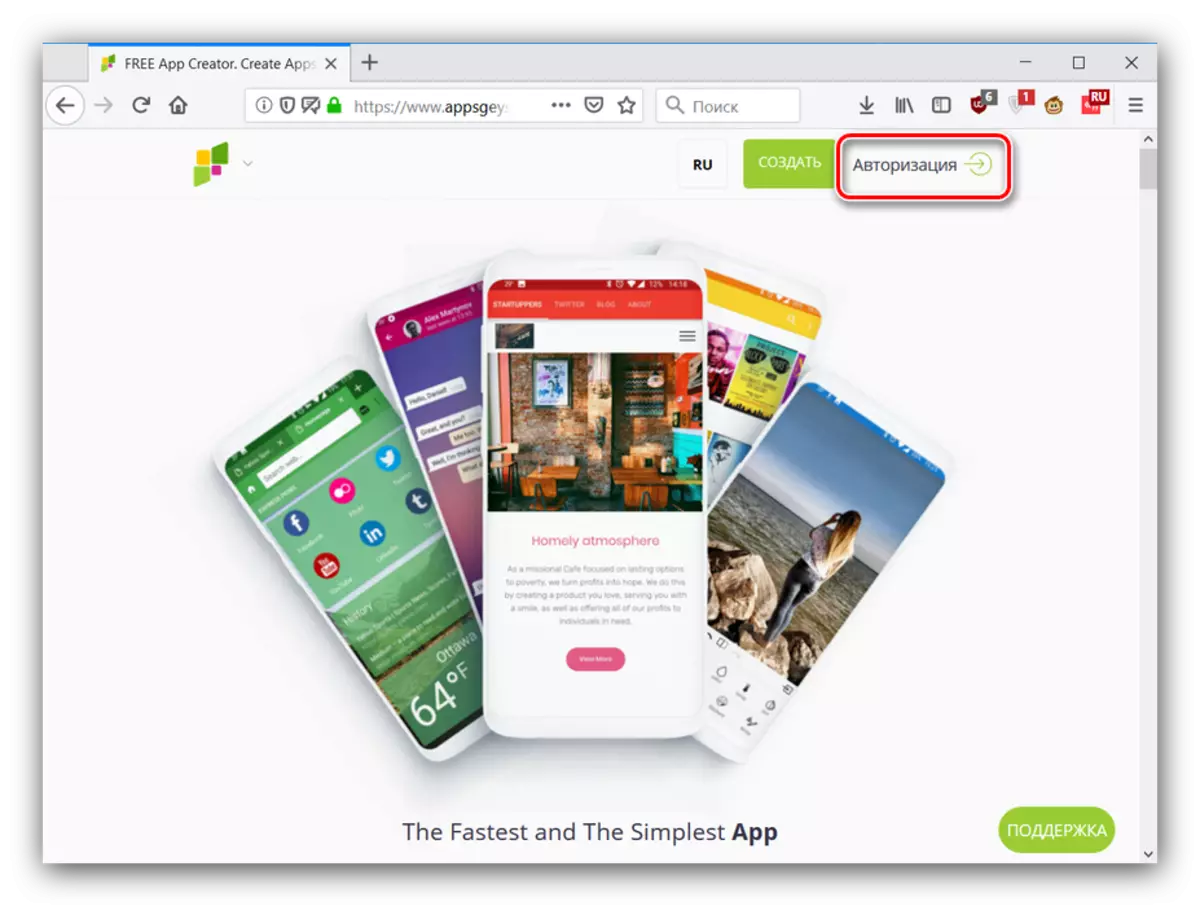
Potom prejdite na kartu "Register" a vyberte jednu z navrhovaných možností registrácie.
- Po vytvorení účtu a zadajte ho, kliknite na "Vytvoriť zadarmo".
- Ďalej je potrebné zvoliť šablónu na základe ktorej sa vytvorí aplikácia. Dostupné typy sú zoradené podľa rôznych kategórií umiestnených na rôznych kartách. Vyhľadávacie práce, ale len pre angličtinu. Vyberte si napríklad kartu "Obsah" a manuálnu šablónu.
- Vytvorenie programu je automatizovaný - v tomto štádiu by ste mali prečítať uvítaciu správu a kliknúť na "Ďalej".
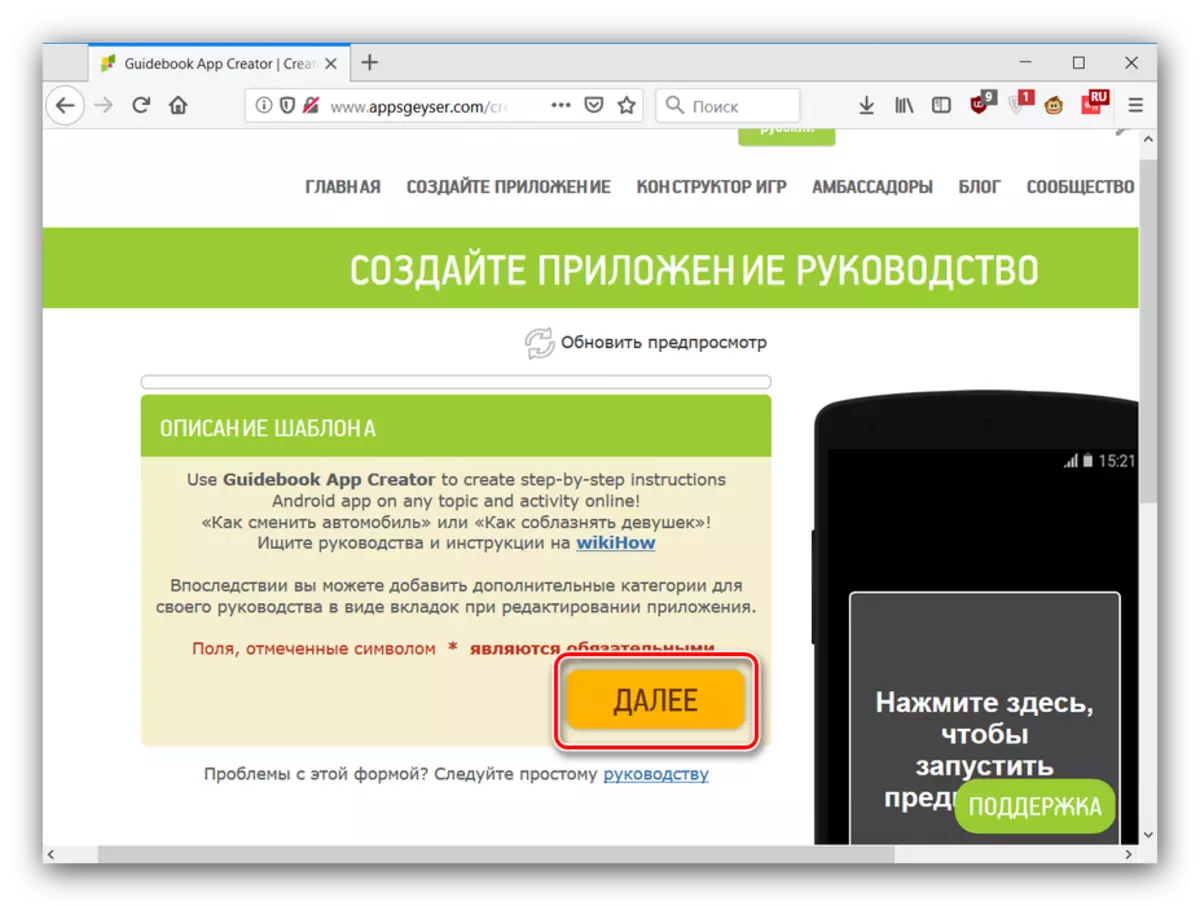
Ak nerozumiete angličtine, musíte prekladať stránky pre prehliadač Chrome, Opera a Firefox.
- Po prvé, musíte nakonfigurovať farebnú schému budúcnosti Návod a pohľad na umiestnenú príručku. Samozrejme, pre iné šablóny je táto etapa odlišná, ale realizovaná presne v rovnakej schéme.
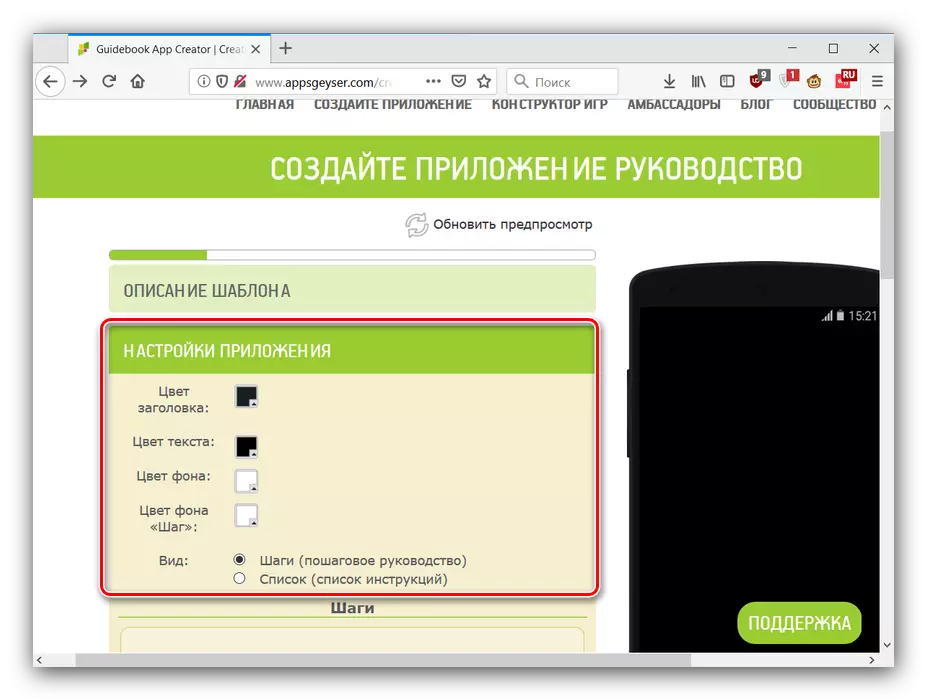
Ďalej je zavedené skutočné telo príručky: položka a text. Minimálne formátovanie je podporované, ako aj pridávanie hypertextových odkazov a multimediálnych súborov.
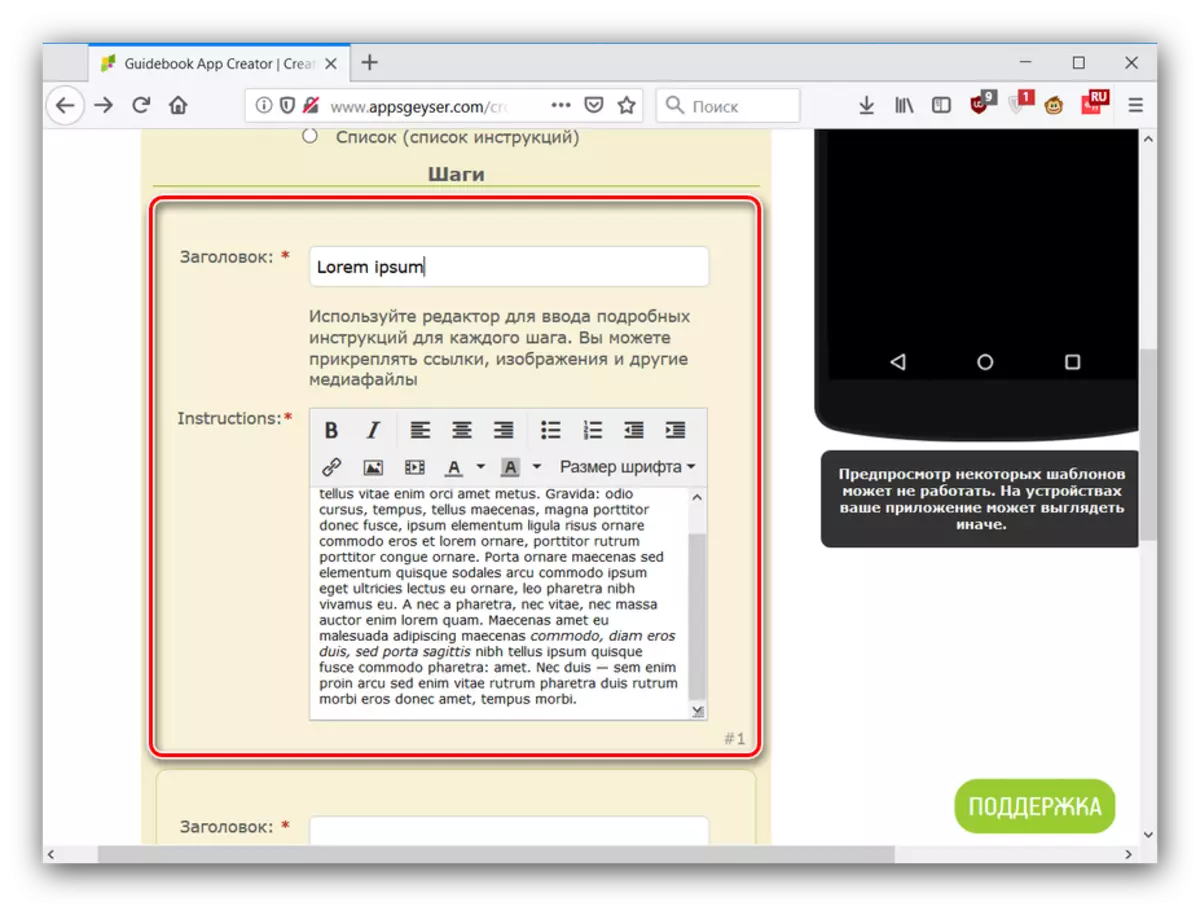
Štandardne sú k dispozícii iba 2 prvky, kliknite na tlačidlo "Pridať viac", ak chcete pridať jedno pole editora. Opakujte postup na pridanie niekoľkých.
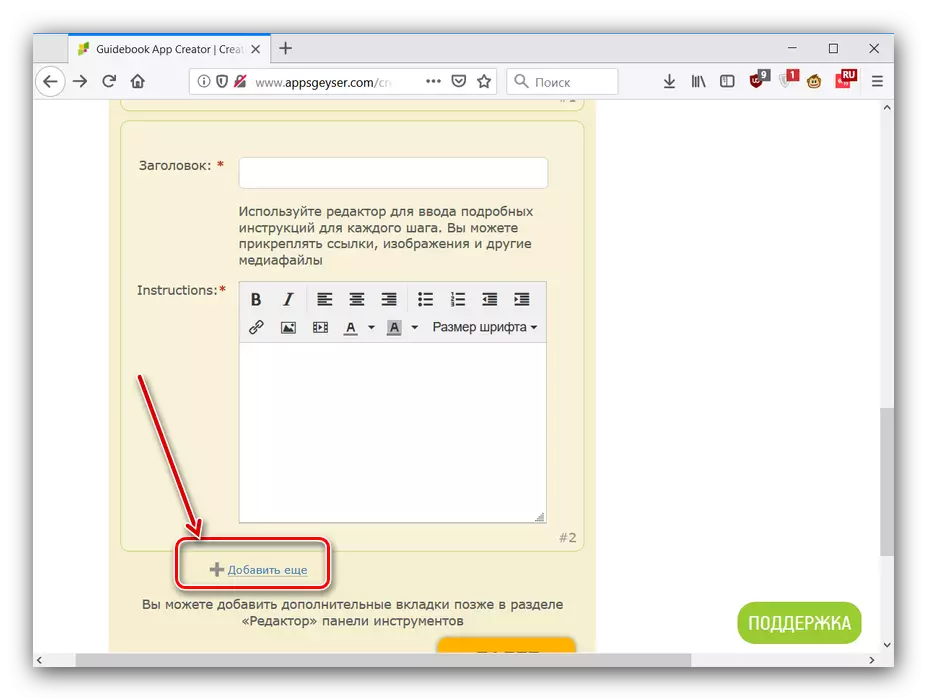
Ak chcete pokračovať v práci, stlačte tlačidlo "Ďalej".
- V tomto štádiu budú vkladať informácie o aplikácii. Najprv zadajte názov a kliknite na tlačidlo "Ďalej".
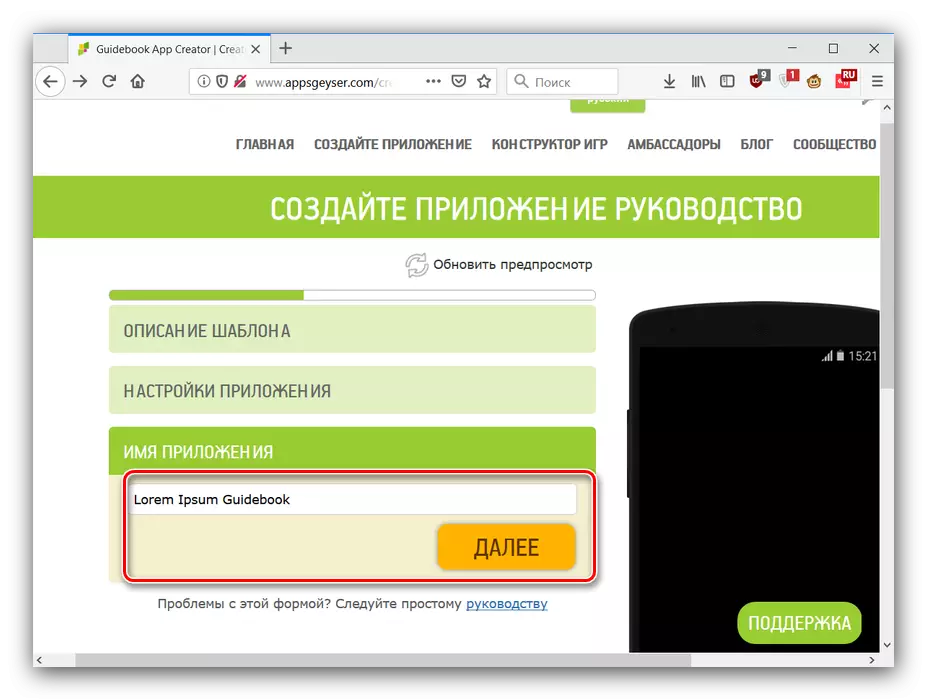
Potom napíšte vhodný popis a napíšte ho do príslušného poľa.
- Teraz musíte vybrať ikonu aplikácie. Poloha prepínača "Standard" opustí predvolenú ikonu, ktorú možno mierne upravovať (tlačidlo "Editor" pod obrázkom).
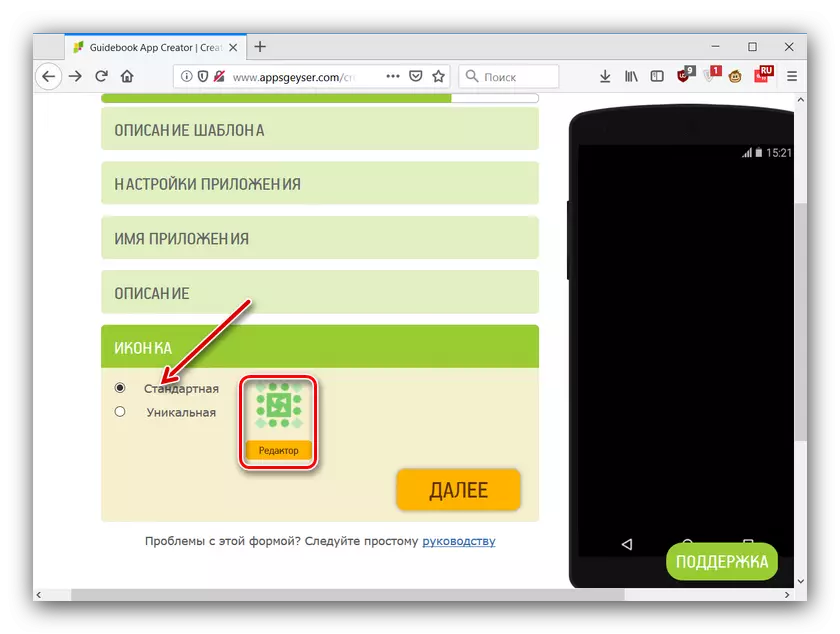
Možnosť "Unikátna" umožňuje nahrať obrázok ¬ (JPG, formáty png a BMP v rozlíšení 512x512 bodov).
- Po zadaní všetkých informácií kliknite na "Vytvoriť".
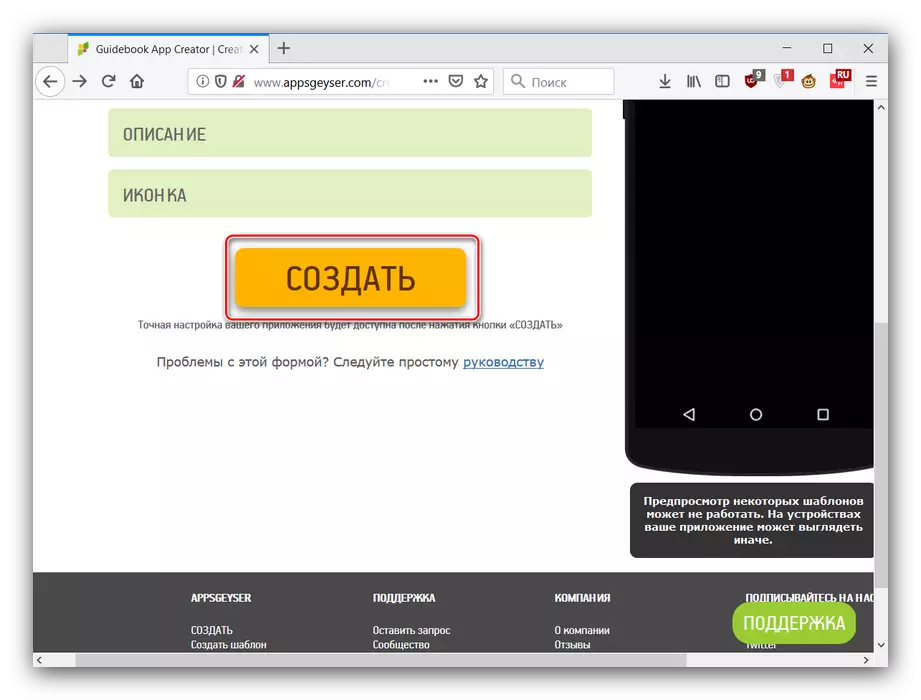
Budete preniesť na údaje o účte, z ktorých môže byť aplikácia zverejniť v službe Google Play Trh alebo niekoľko ďalších obchodov aplikácií. Upozorňujeme, že žiadosť bude odstránená bez uverejnenia po 29 hodinách od okamihu stvorenia. Bohužiaľ, iné možnosti na získanie APK súboru, okrem publikácie, nie je k dispozícii.
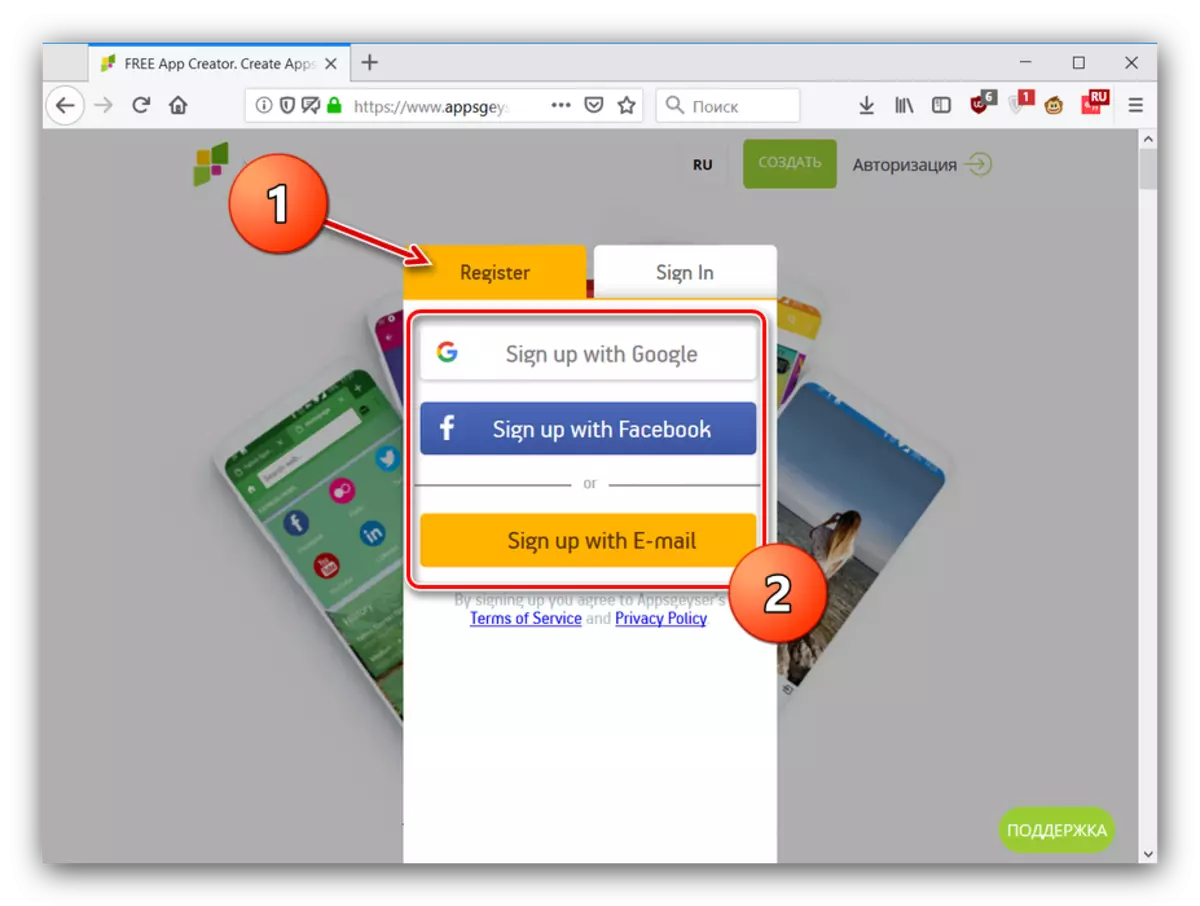
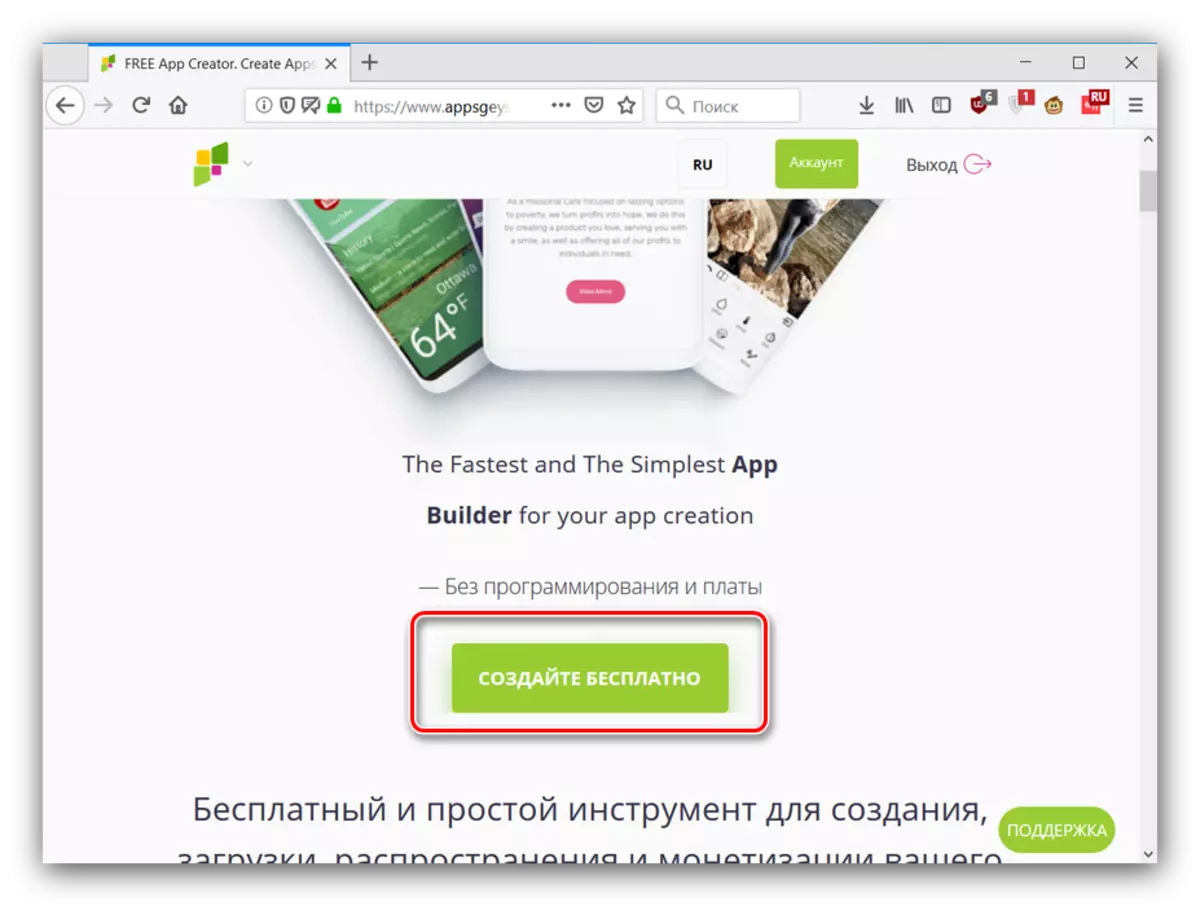
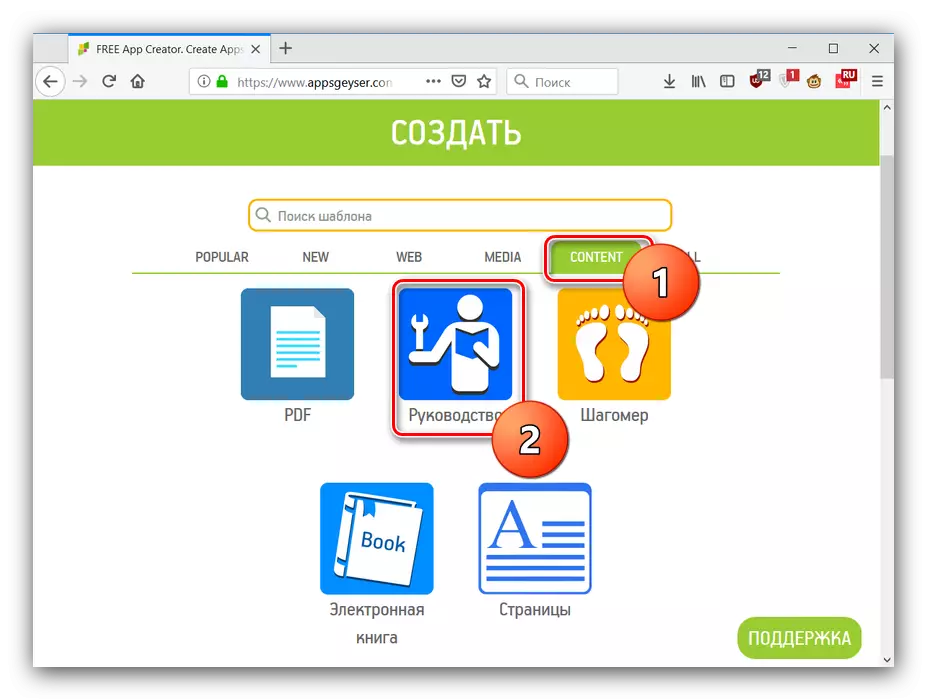
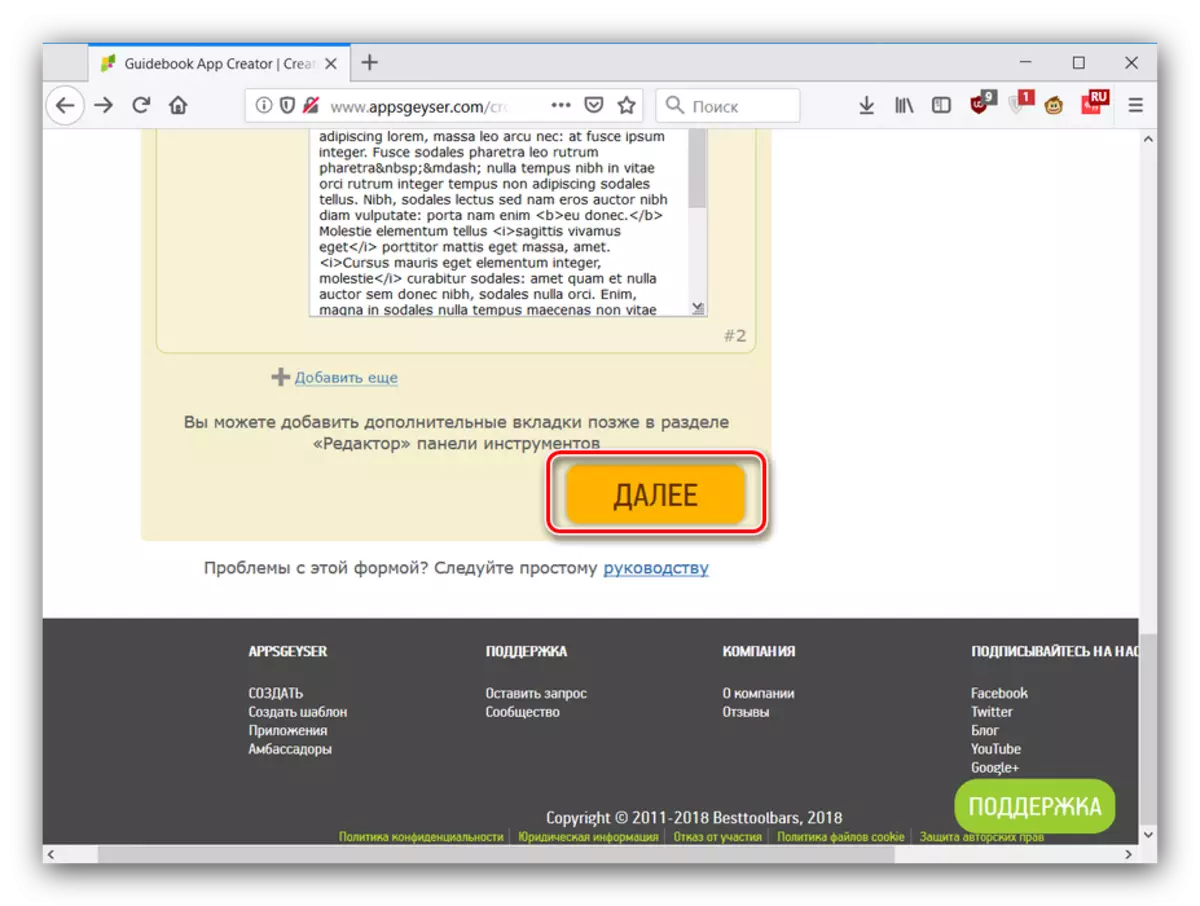
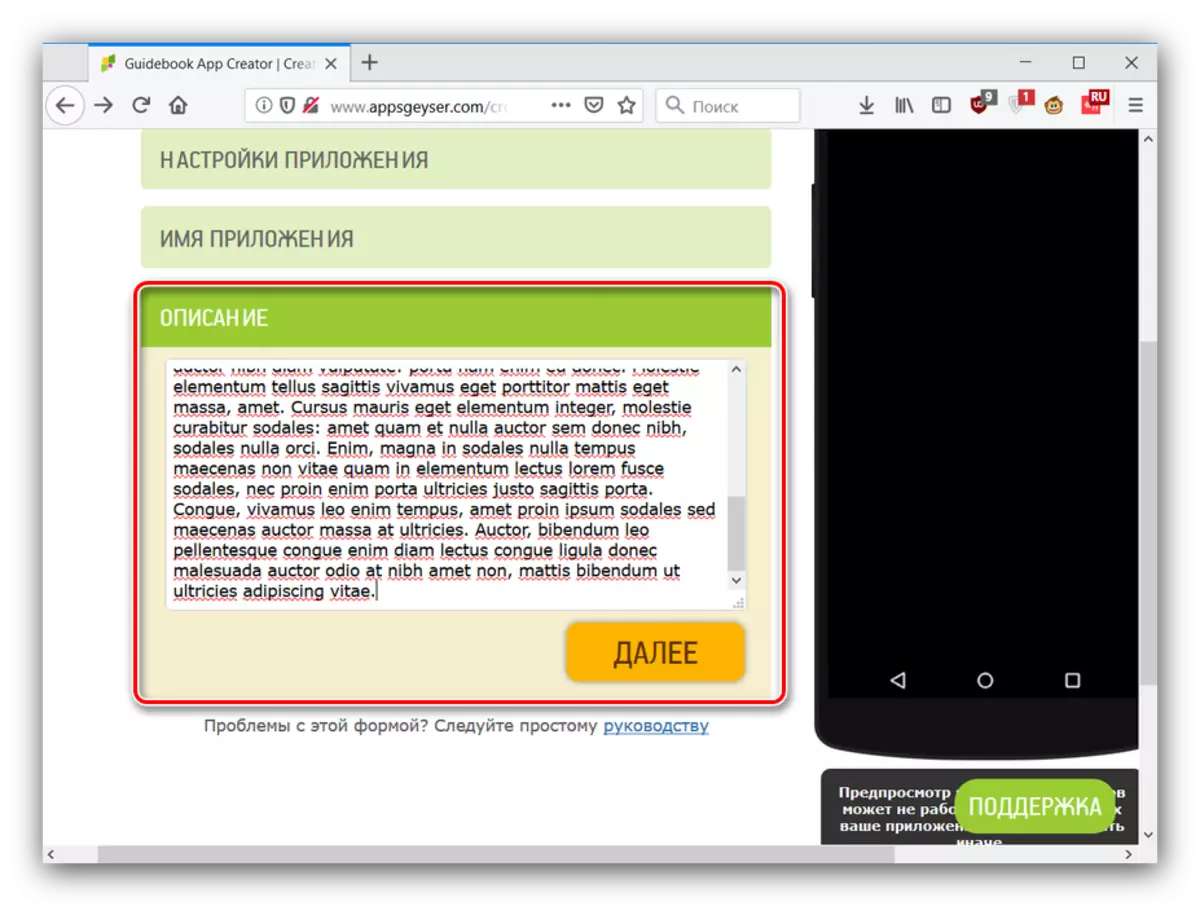
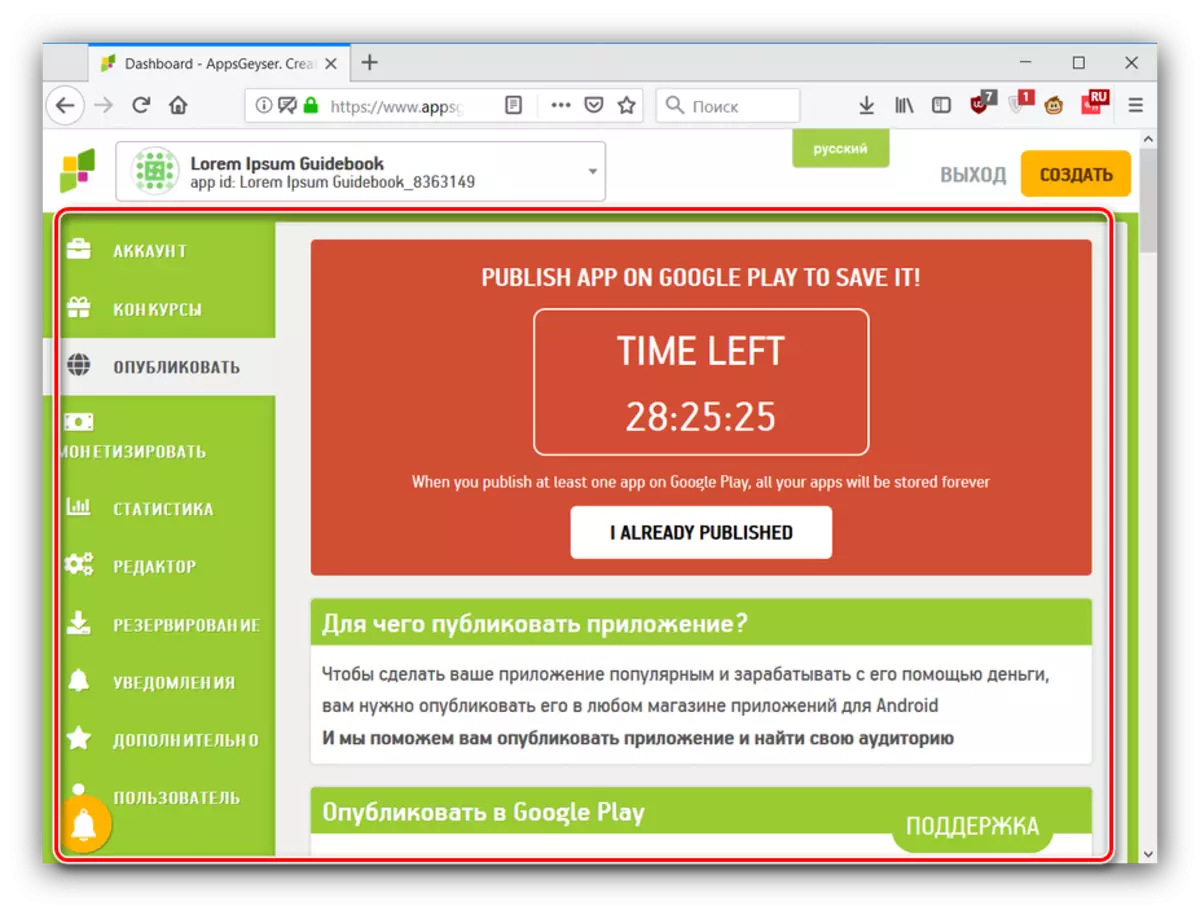
Appsgeyser Service je jedným z najpriaznivejších riešení, takže nedostatky vo forme chudobnej lokalizácie v ruštine a obmedzený čas programu je možné dokončiť.
Mobincube.
Rozšírené služby, ktoré vám umožní vytvárať aplikácie pre Android a iOS. Na rozdiel od predchádzajúceho riešenia sú základné spôsoby vytvárania programov k dispozícii bez zarábania peňazí. Pozície ako jedno z najjednoduchších riešení.
Ak chcete vytvoriť program prostredníctvom MinkyUB, postupujte takto:
Prejsť na hlavnú stránku Mobincube
- Ak chcete pracovať s touto službou, musíte sa tiež zaregistrovať - kliknite na tlačidlo Štart teraz prejdete na okno zadávania údajov.
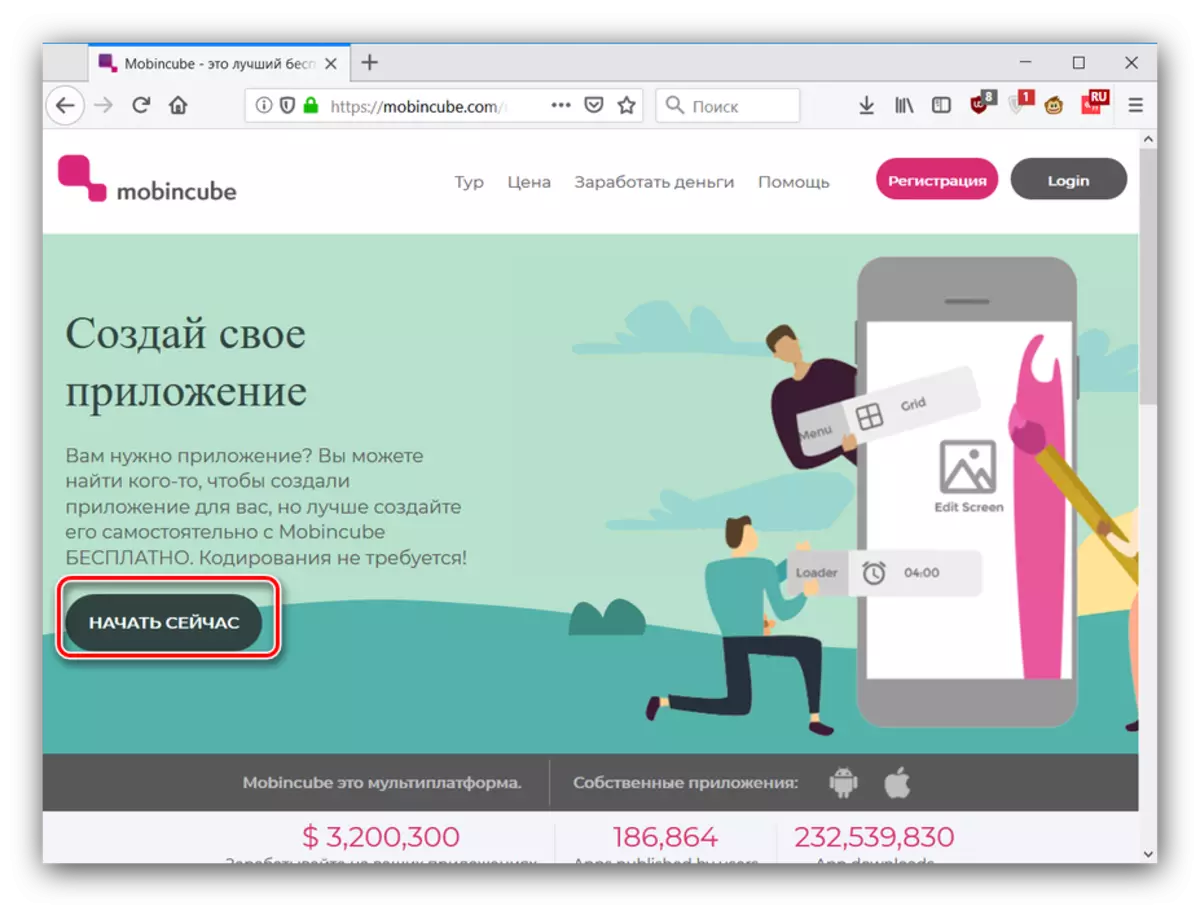
Proces vytvárania účtu je jednoduchý: Dosť na registráciu používateľského mena, príďte a zadajte heslo dvakrát, potom zadajte schránku, označte začiarknutie políčka o oboznámení podmienok používania a kliknite na "Register".
- Po vytvorení účtu sa môžete presunúť na vytvorenie aplikácií. V okne Účet kliknite na tlačidlo "Vytvoriť novú aplikáciu".
- Dve možnosti vytvorenia programu Android sú k dispozícii - úplne od nuly alebo pomocou šablón. Voľní užívatelia sú otvorení len na druhom mieste. Ak chcete pokračovať, musíte zadať názov budúcej aplikácie a kliknite na tlačidlo "Zatvoriť" v okne "Okno" (náklady na lokalizáciu zlej kvality).
- Po prvé, zadajte požadovaný názov aplikácie, ak ste to neurobili v predchádzajúcej fáze. Ďalej v rozbaľovacej ponuke nájdite kategóriu šablón, z ktorej chcete pre program vybrať obrobok.
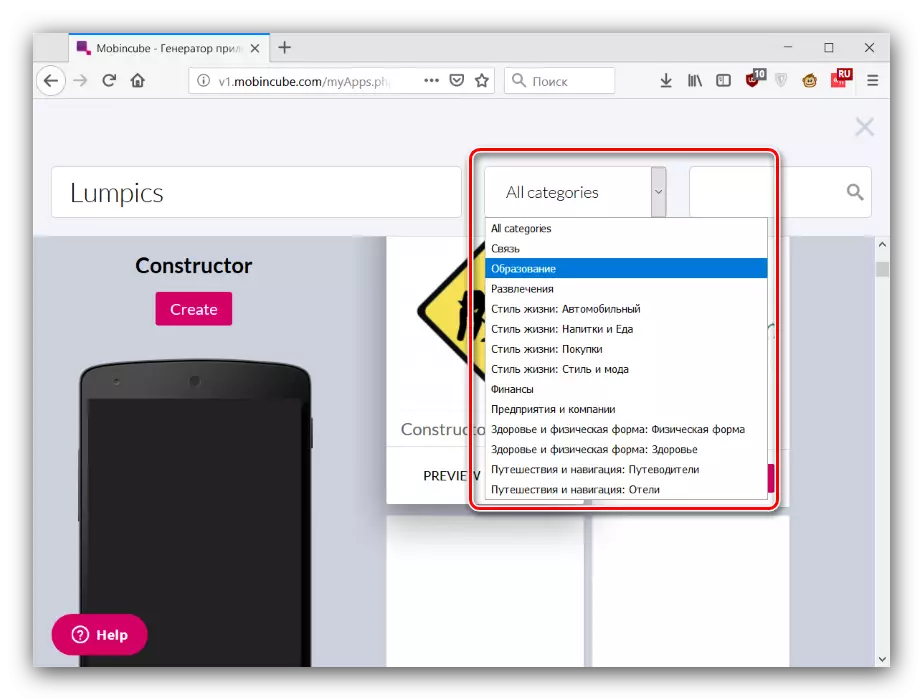
K dispozícii je aj manuálne vyhľadávanie, ale pre to potrebujete poznať presný názov jednej alebo inej vzorky, ktorá je potrebná na vstup. Ako príklad si vyberte kategóriu "Vzdelávanie" a základný katalóg (čokoládový) vzor. Ak chcete začať pracovať s ním, kliknite na tlačidlo "Vytvoriť".
- Ďalej sa objavíme okno editora aplikácie. Z vyššie uvedeného sa zobrazí malý tutoriál (bohužiaľ, len v angličtine).
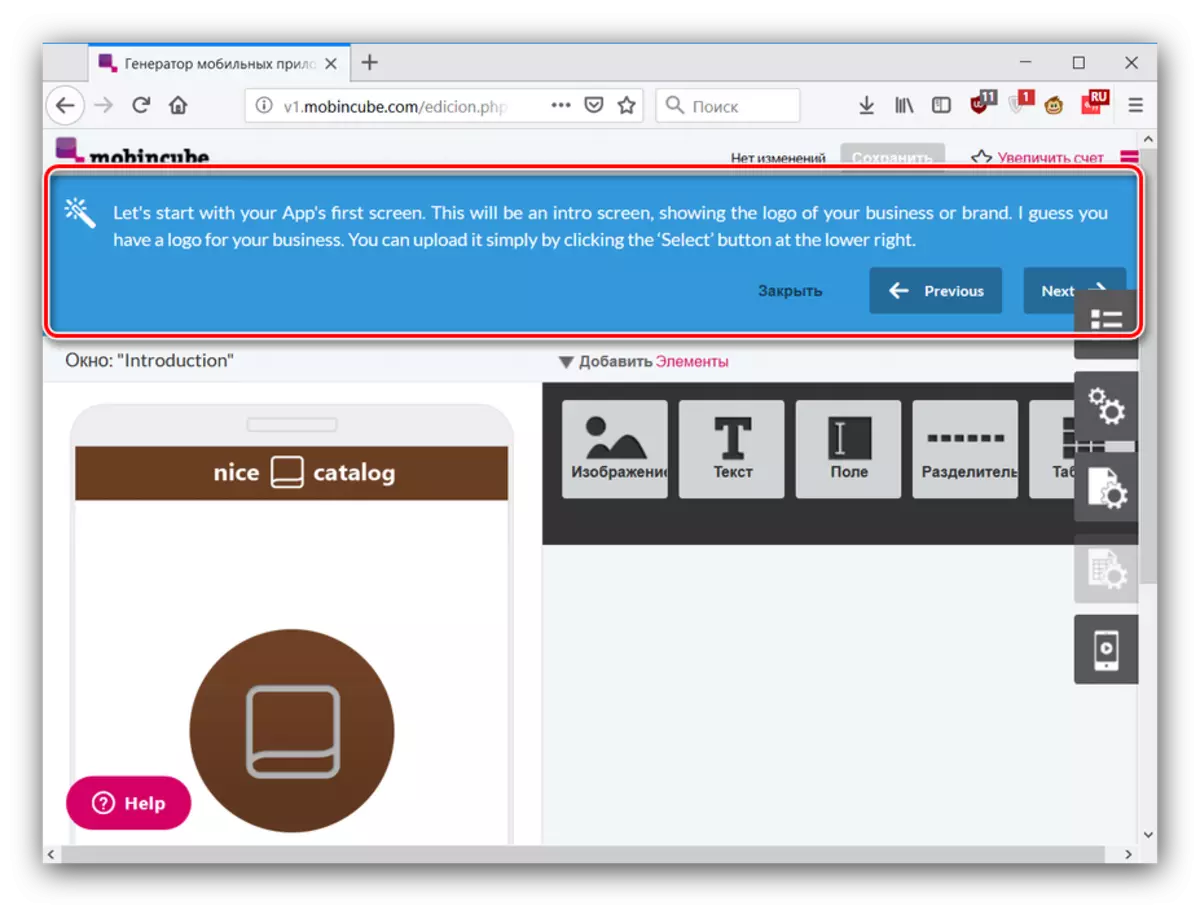
V predvolenom nastavení sa aplikácia stránky aplikácie otvorí vpravo. Pre každú šablónu sú odlišné, ale kombinuje túto kontrolu so schopnosťou rýchlo prechod na jedno alebo iné editačné okno. Okno môžete zatvoriť stlačením červenej položky s ikonou zoznamu.
- Poďme teraz priamo vytvoriť aplikáciu. Každý z okien je upravený samostatne, takže zvážte možnosť pridania prvkov a funkcií. Po prvé, poznamenávame, že dostupné schopnosti závisia od zvolenej šablóny a typu variabilného okna, takže naďalej dodržiavame príklad vzorky katalógu. Prispôsobiteľné vizuálne prvky zahŕňajú obrázky na pozadí, textové informácie (obaja spravujú manuálne az ľubovoľného zdroja na internete), separátory, tabuľky a dokonca aj videá. Pridanie konkrétneho prvku dvakrát kliknite na to pomocou LKM.
- Úprava častí aplikácie sa uskutočňuje na vznášanie kurzora - objaví sa nápis "Upraviť", kliknite naň.
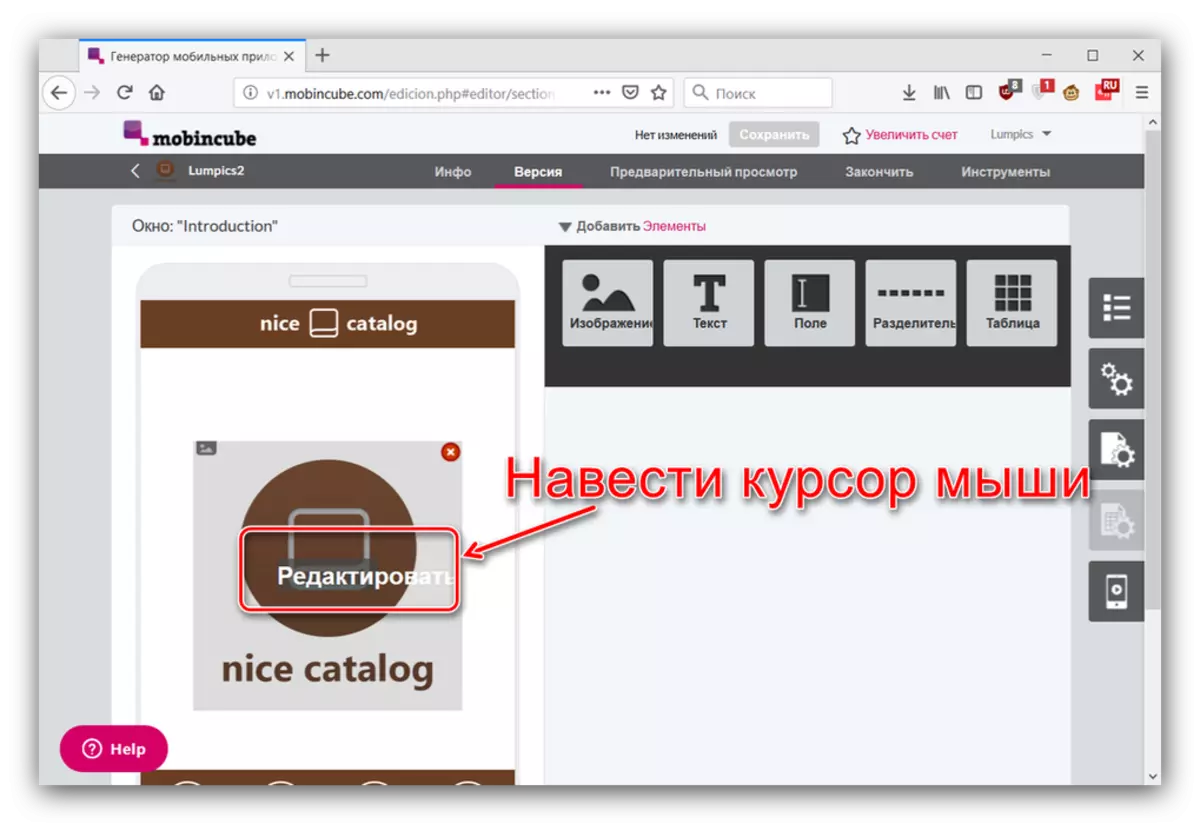
Môžete zmeniť pozadie, umiestnenie a šírku prispôsobiteľných, rovnako ako kravatu určité akcie k nej: Prejdite na zadanú webovú stránku, otvorte ďalšie okno, spustiť alebo prestať hrať multimediálny súbor atď.
- Špecifické nastavenia pre konkrétnu zložku rozhrania zahŕňajú:
- "Image" - načítavanie a inštaláciu ľubovoľného obrazu;
- "Text" - zadajte textové informácie s možnosťou jednoduchého formátovania;
- "Pole" - názov odkazu a formát dátumu (venujte pozornosť upozorneniu v spodnej časti okna s úpravou);
- "Separátor" - výber štýlu deliacej čiary;
- "Tabuľka" - nastavenie počtu bunkových bunkových buniek, ako aj ikony inštalácie;
- "Text Online" - Zadajte odkazy na požadované textové informácie;
- "Video" - Vkladanie valčekov alebo valcov, ako aj akciu stlačením tohto prvku.
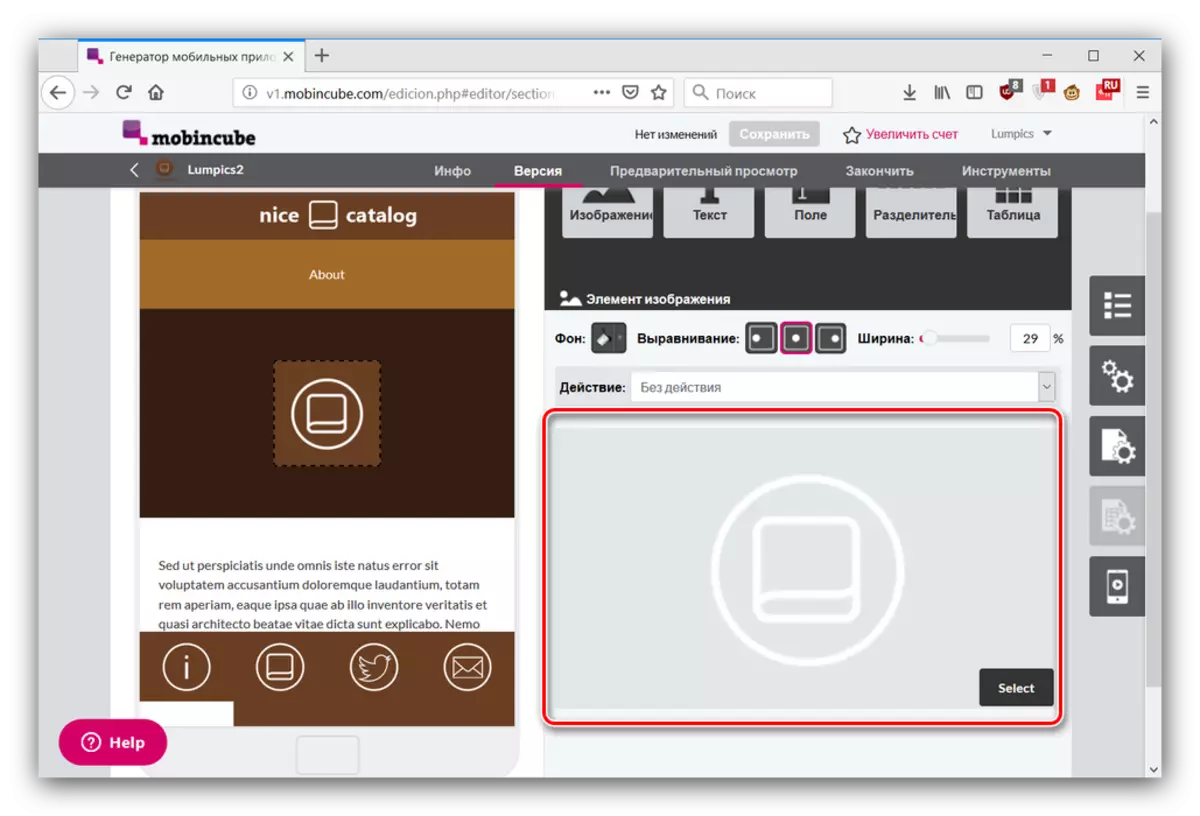
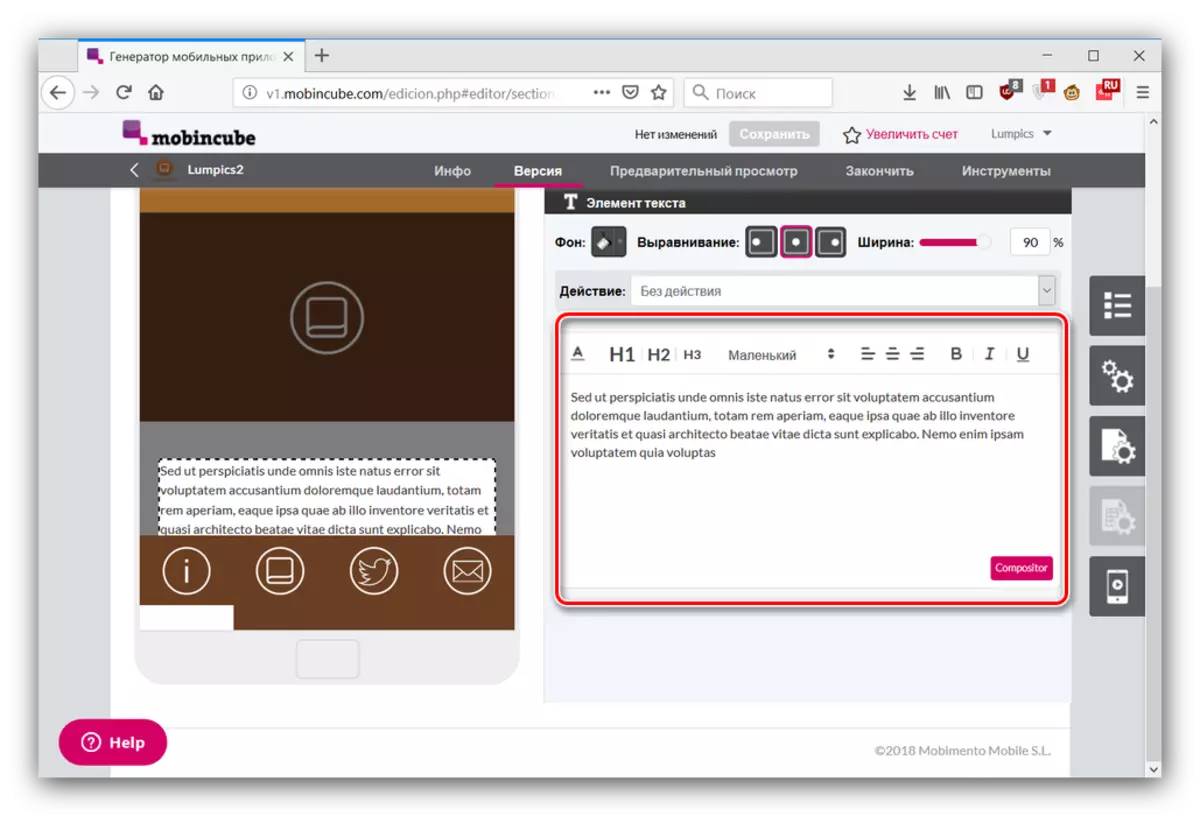
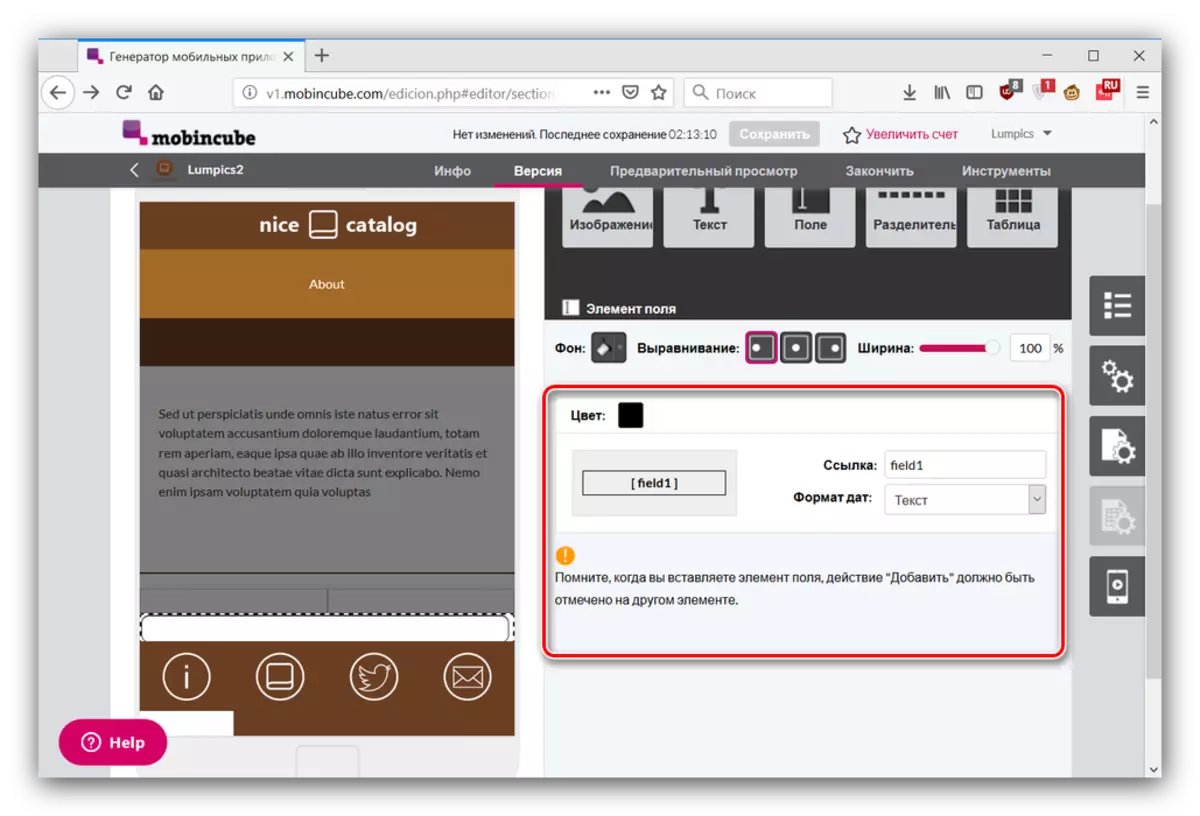
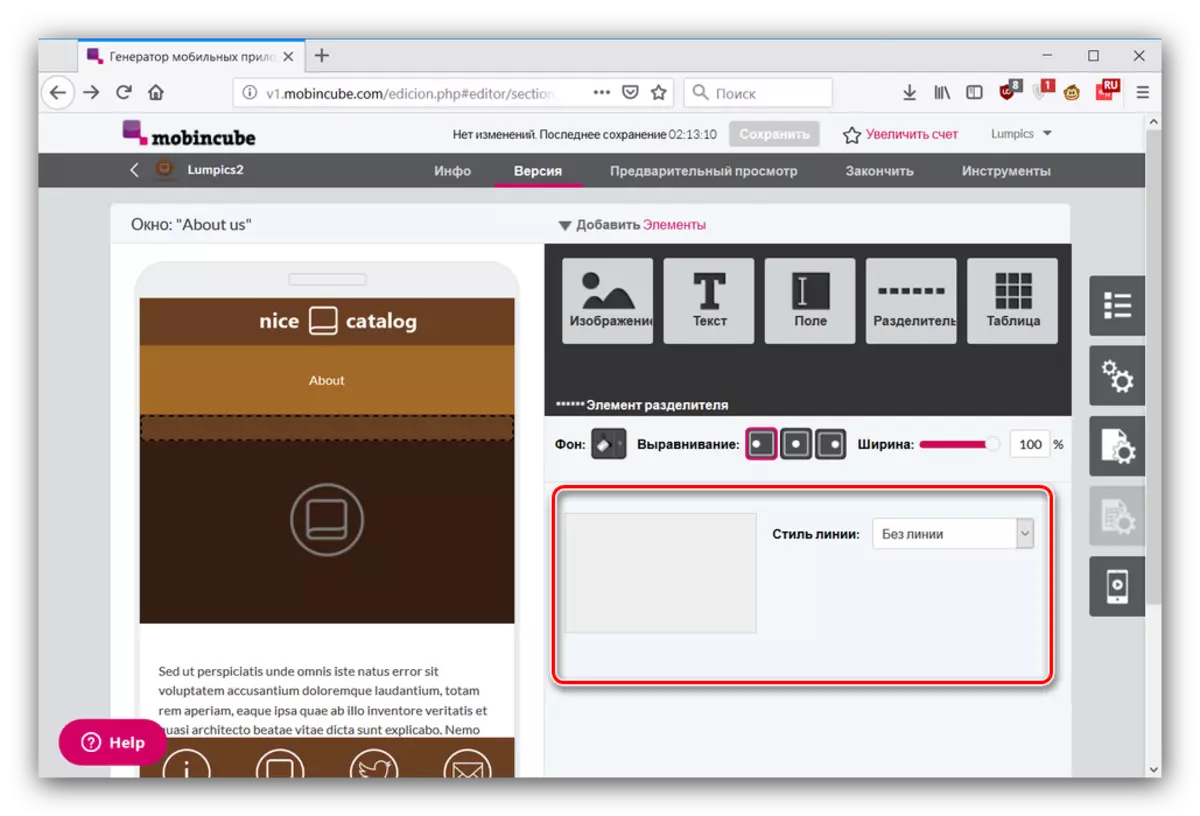
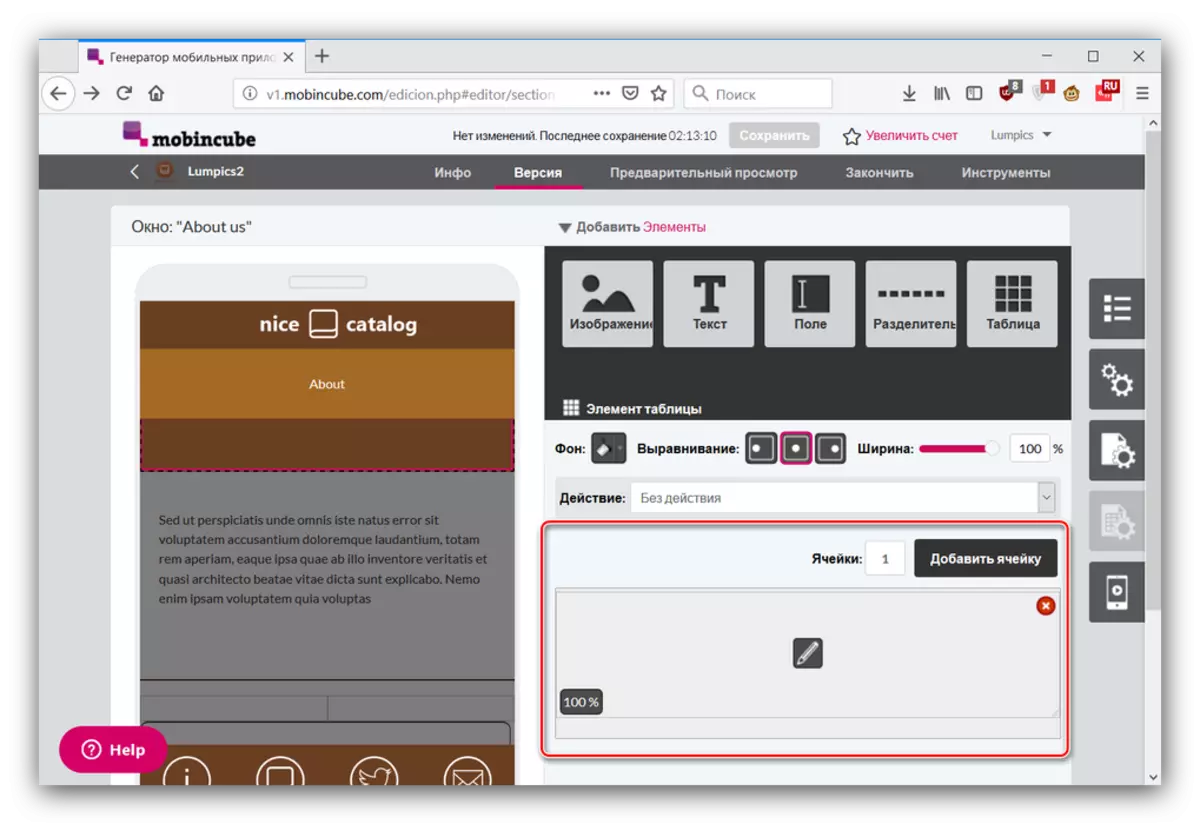

- Bočné menu, viditeľné vpravo, obsahuje nástroje pre pokročilú aplikáciu na úpravu. Položka "Vlastnosti aplikácie" obsahuje možnosti všeobecného dizajnu a jej prvkov, ako aj manažérov zdrojov a databáz.
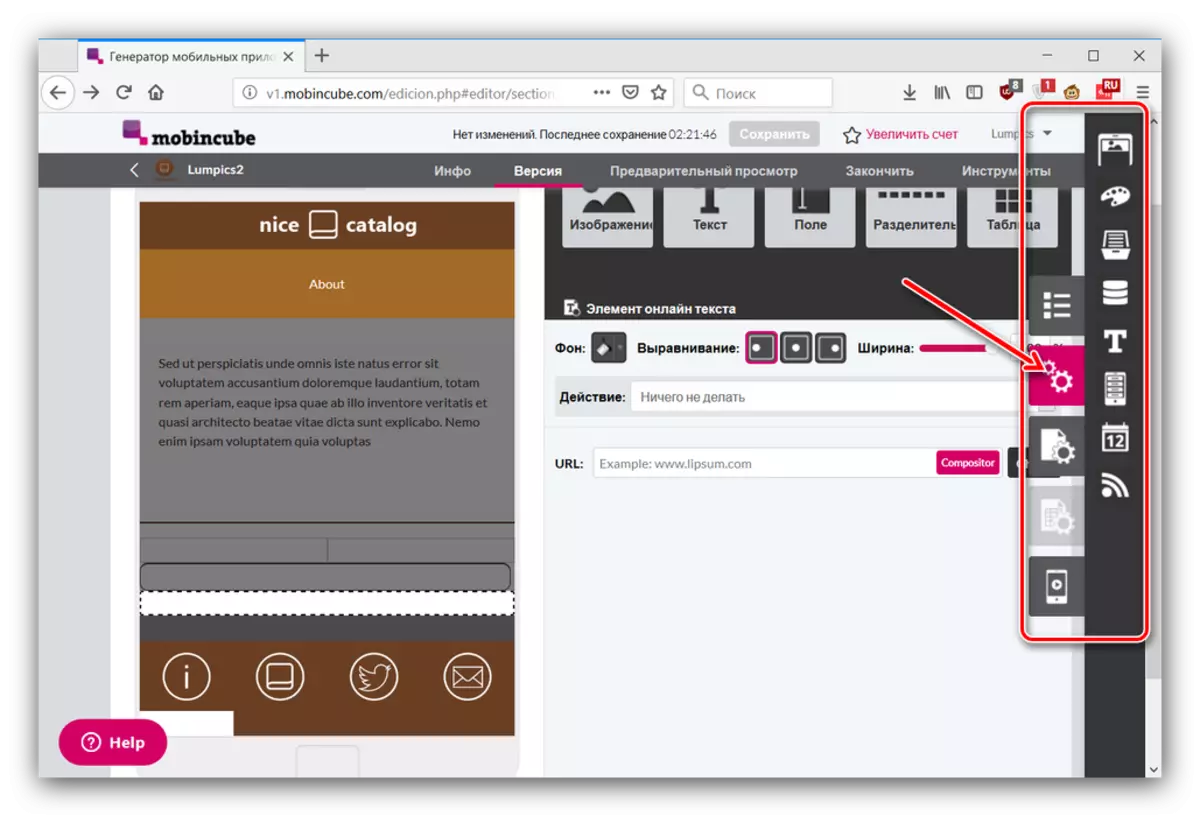
Položka "Vlastnosti systému Windows" obsahuje nastavenia obrázka, pozadia, štýly a tiež umožňuje nastaviť časovač displeja a / alebo kotvu, aby sa vrátili akciou.
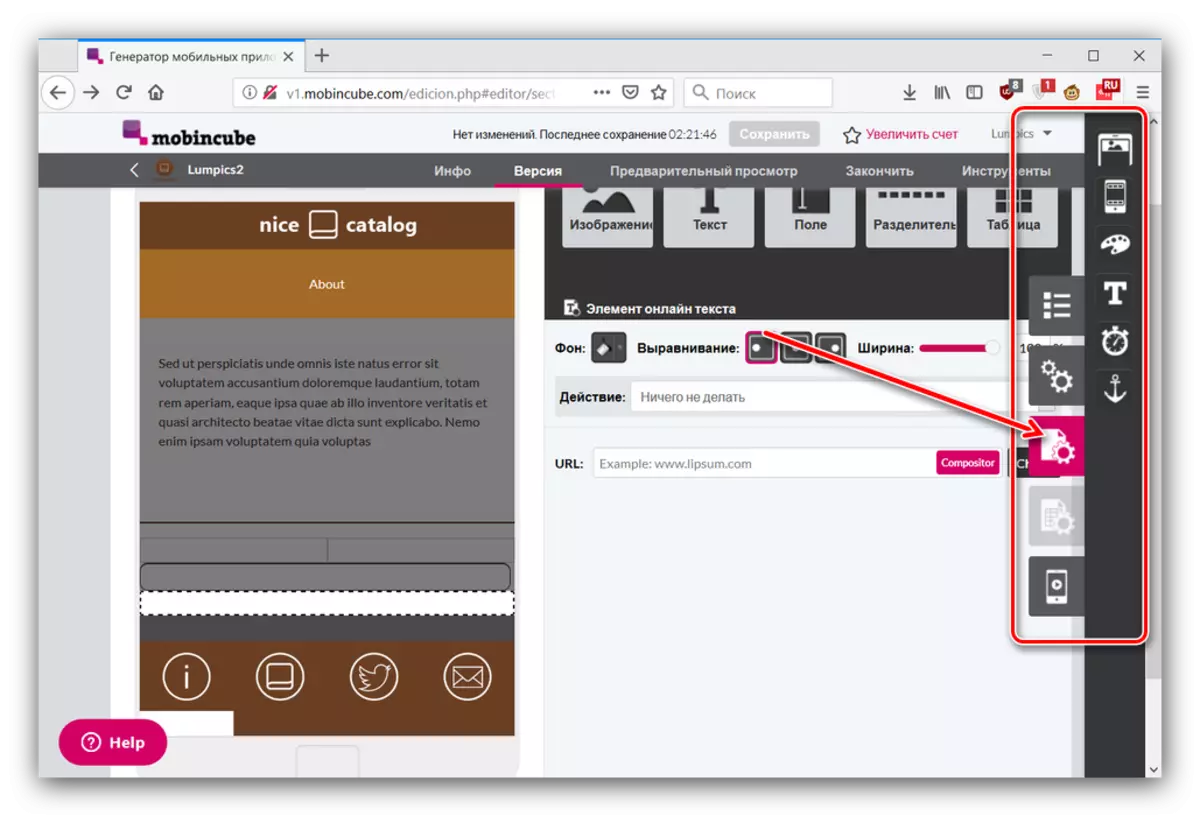
Možnosť "Vlastnosti zobrazenia" je zablokovaná pre bezplatné účty a posledná položka generuje interaktívny náhľad aplikácie (nie vo všetkých prehliadačoch).
- Ak chcete získať demo verziu vytvorenej aplikácie, vyhľadajte panel s nástrojmi v hornej časti okna a prejdite na kartu Náhľad. Na tejto karte kliknite na položku "Request" v časti "Zobraziť na Android".
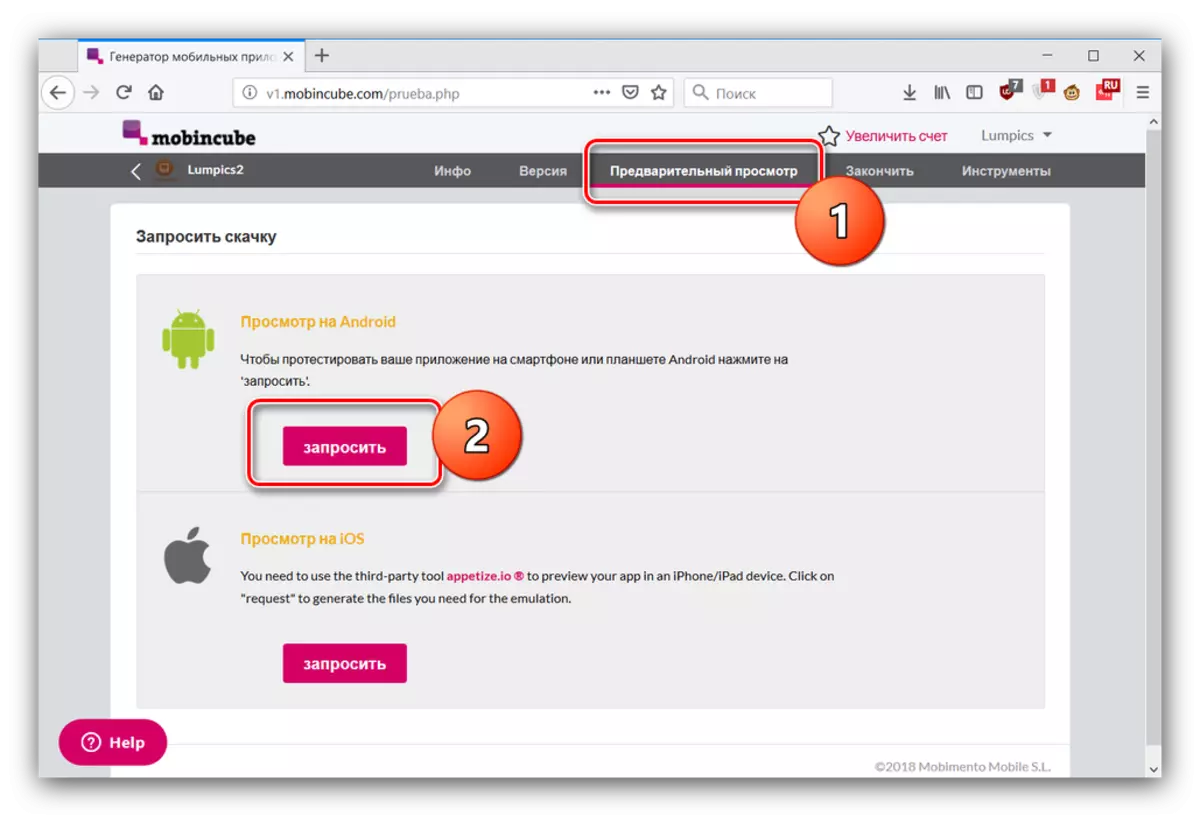
Počkajte na chvíľu, kým služba nevytvára súbor APK, potom použite jednu z navrhovaných batožinových metód.
- Dve ďalšie karty panelov nástrojov vám umožňujú publikovať výsledný program v jednej z aplikácií a aktivovať niektoré ďalšie funkcie (napríklad monetizácia).
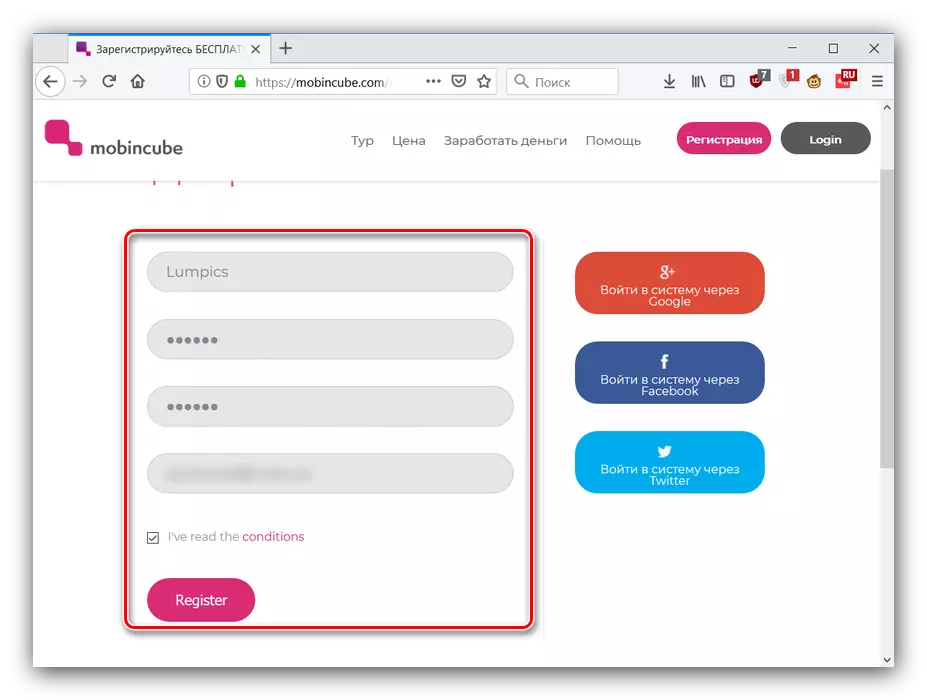
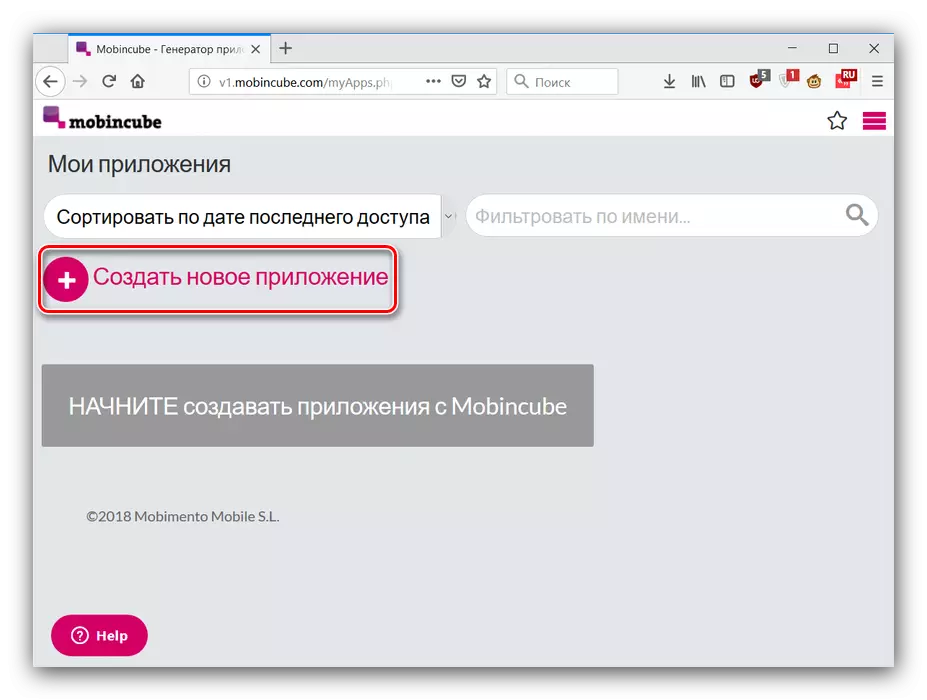
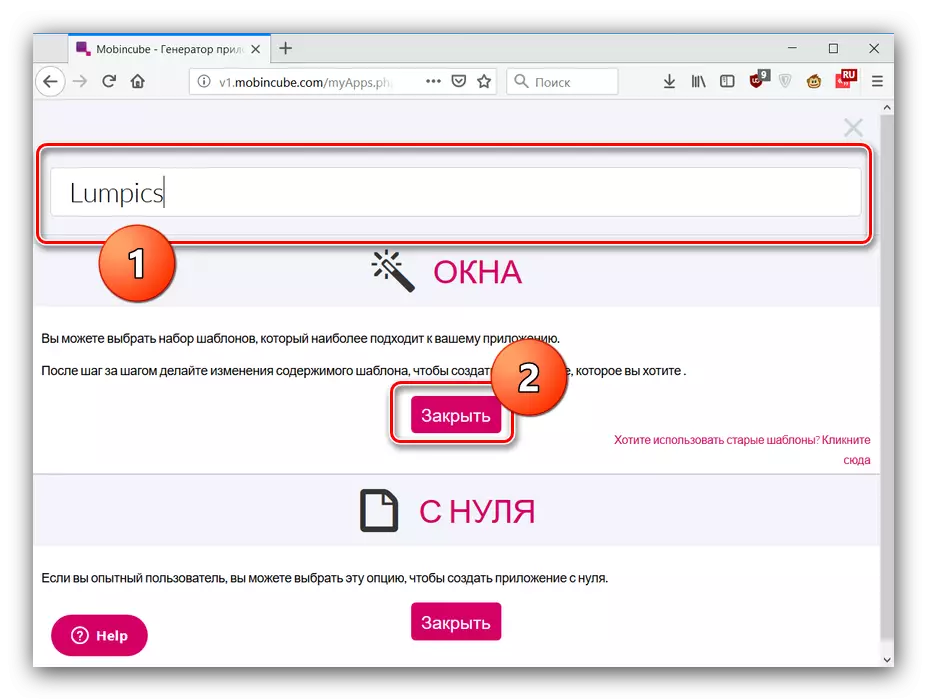
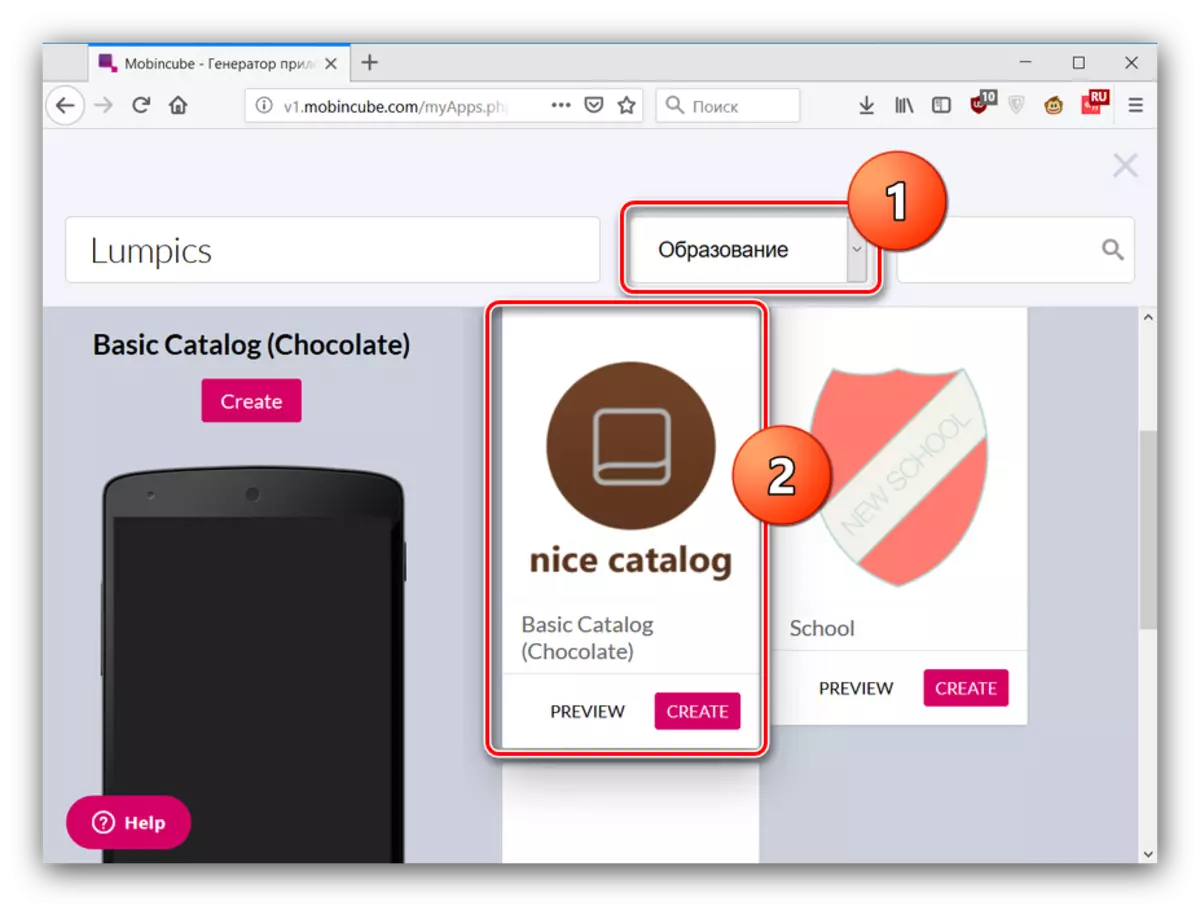
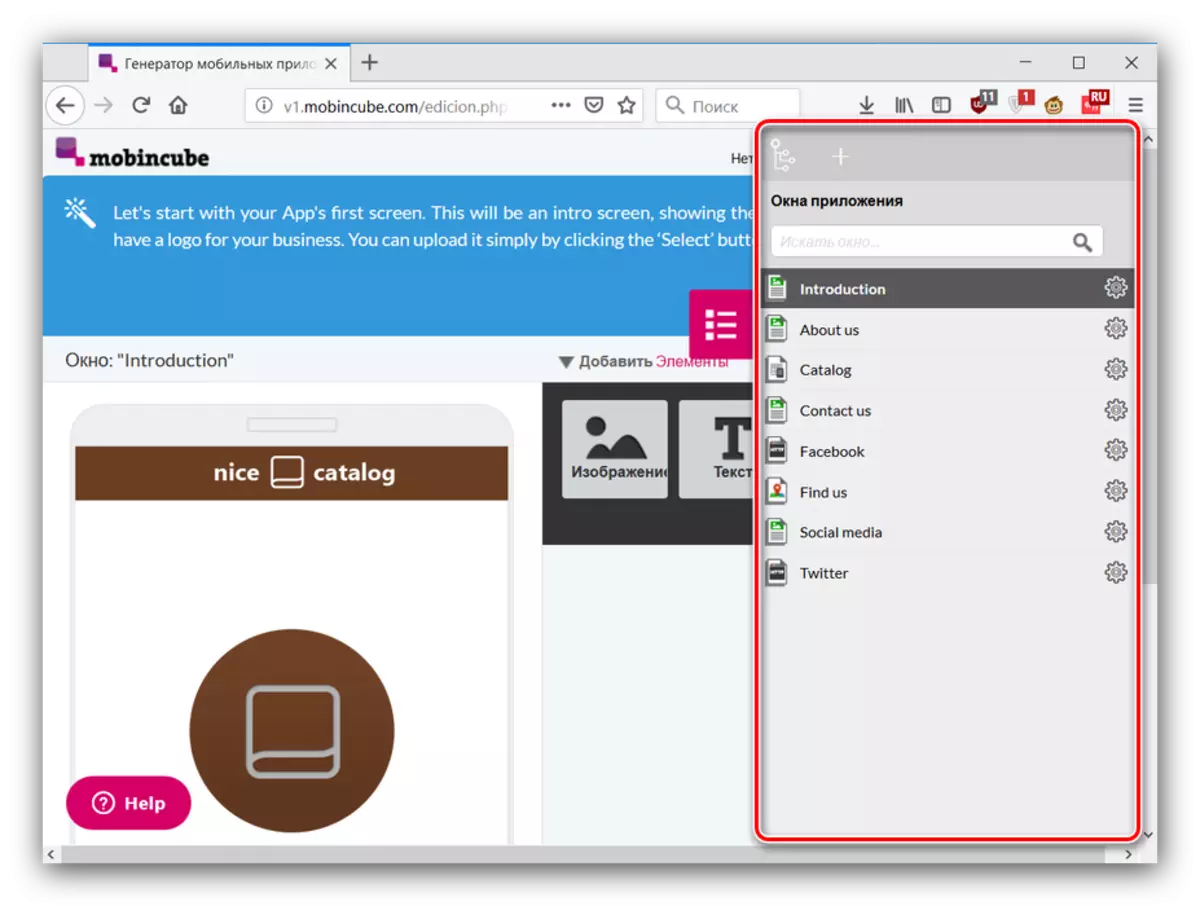
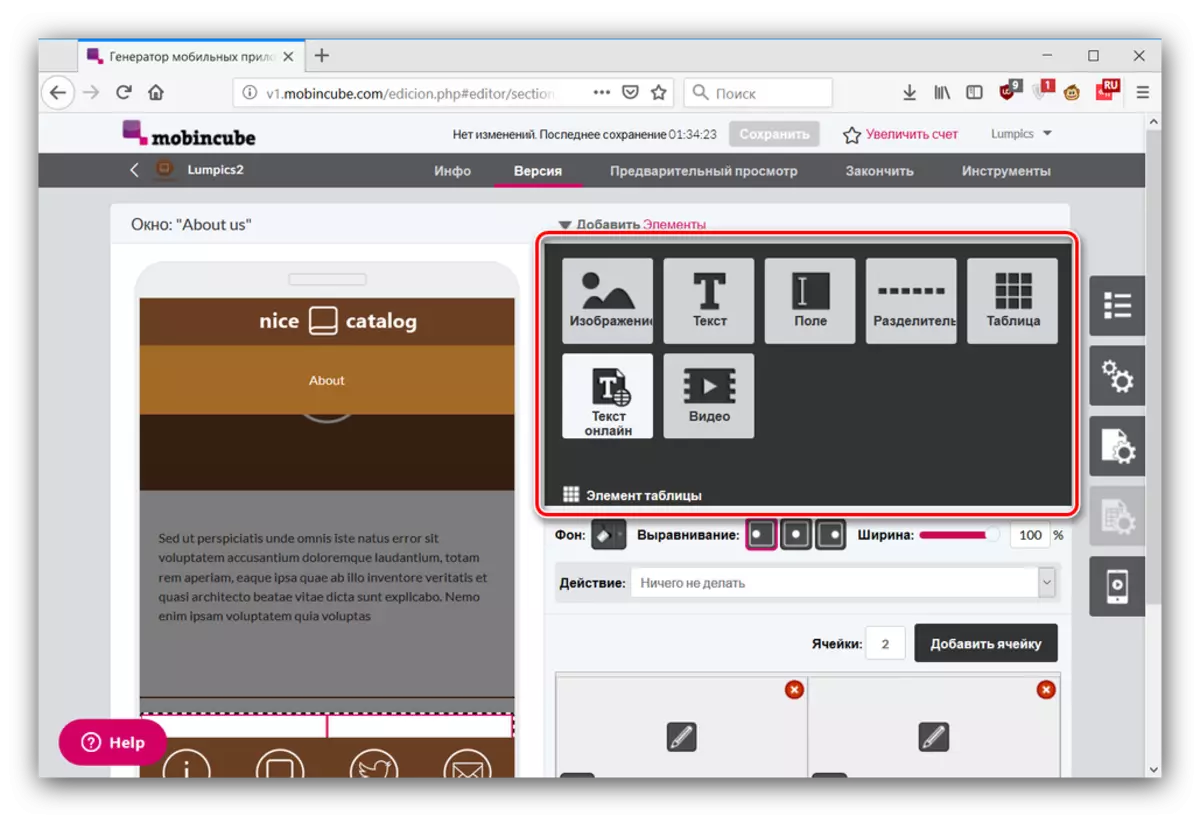
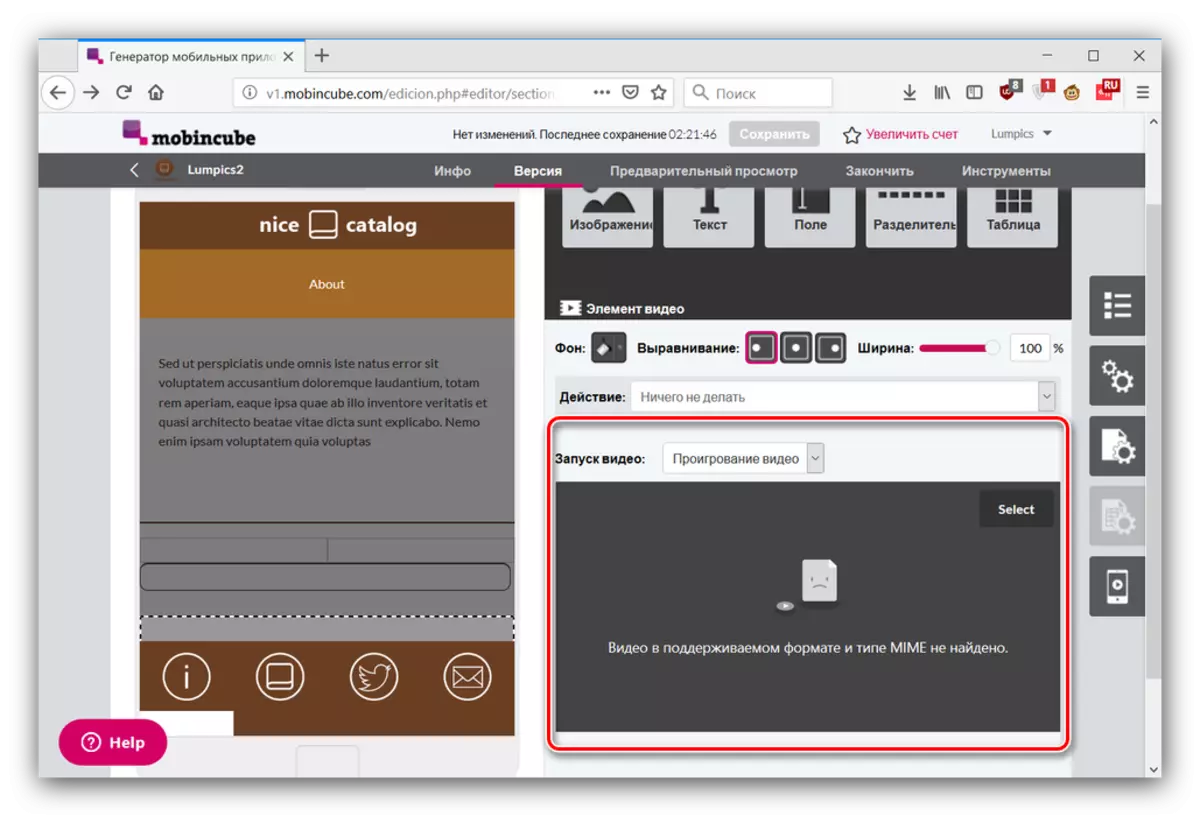
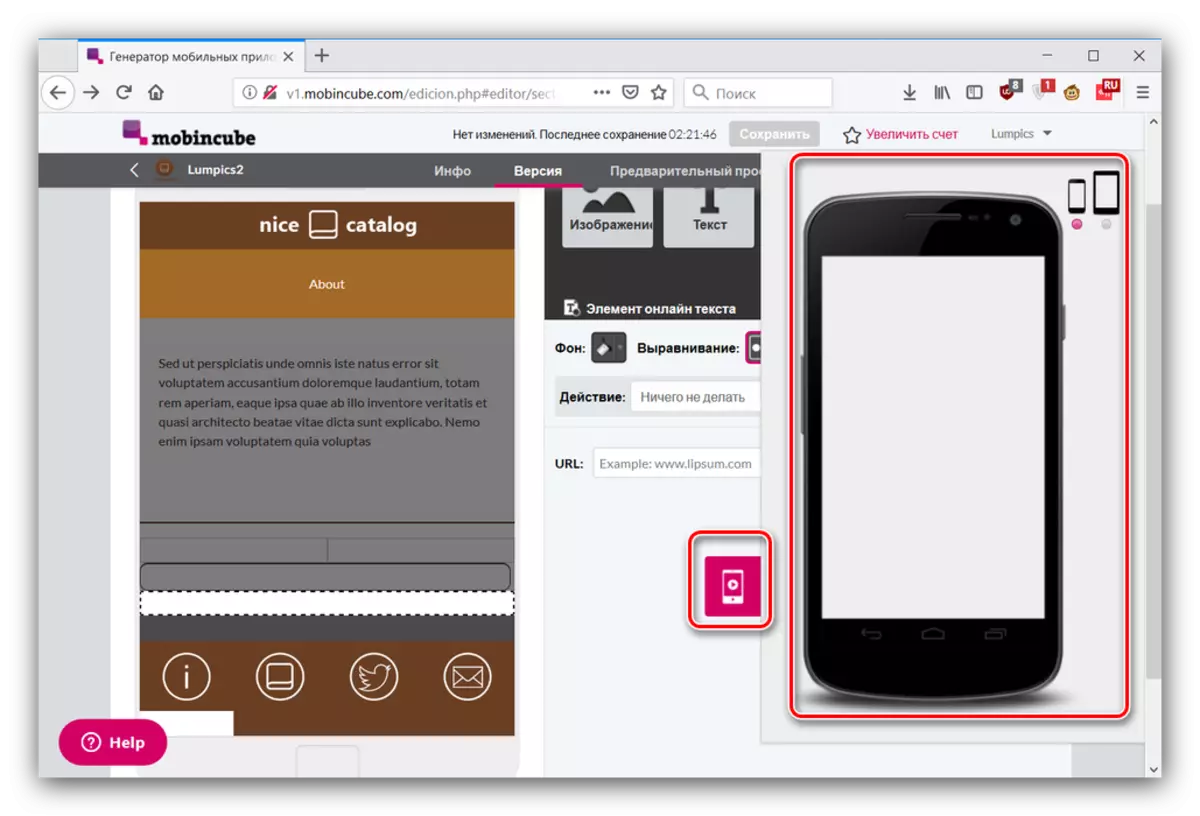
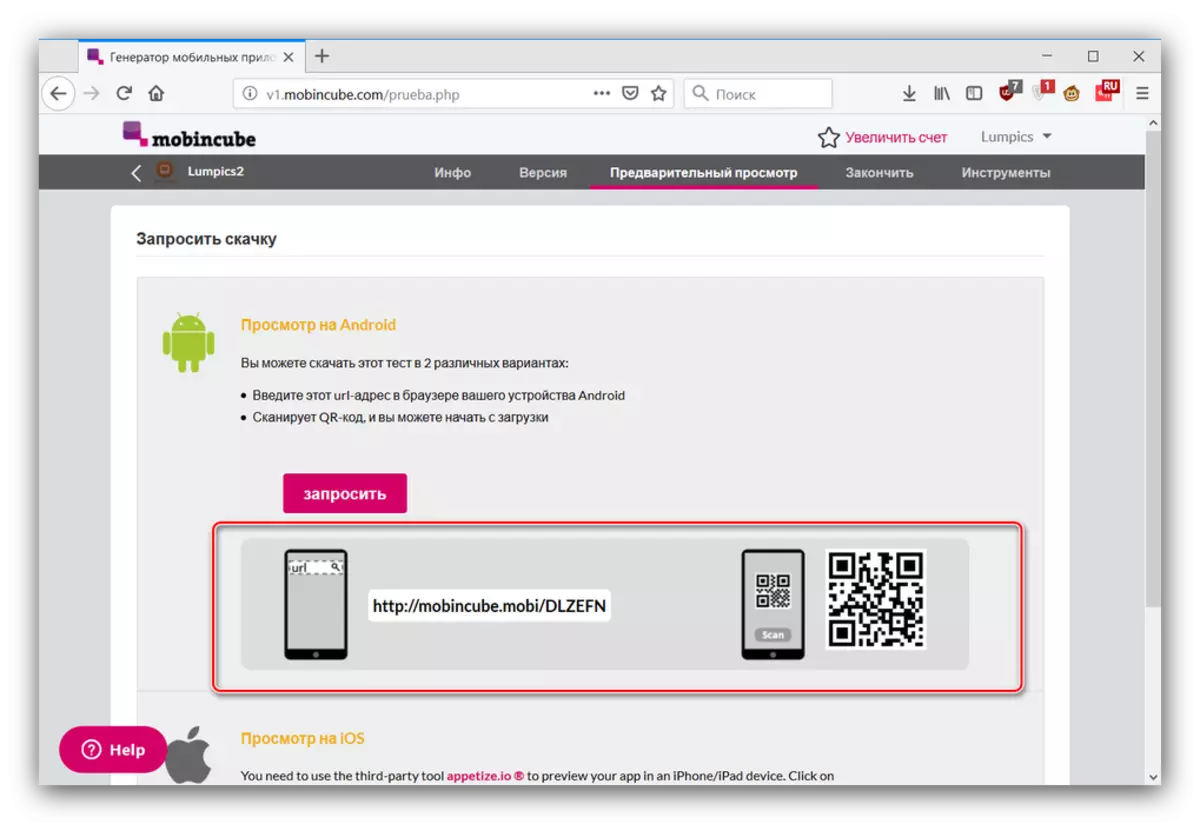
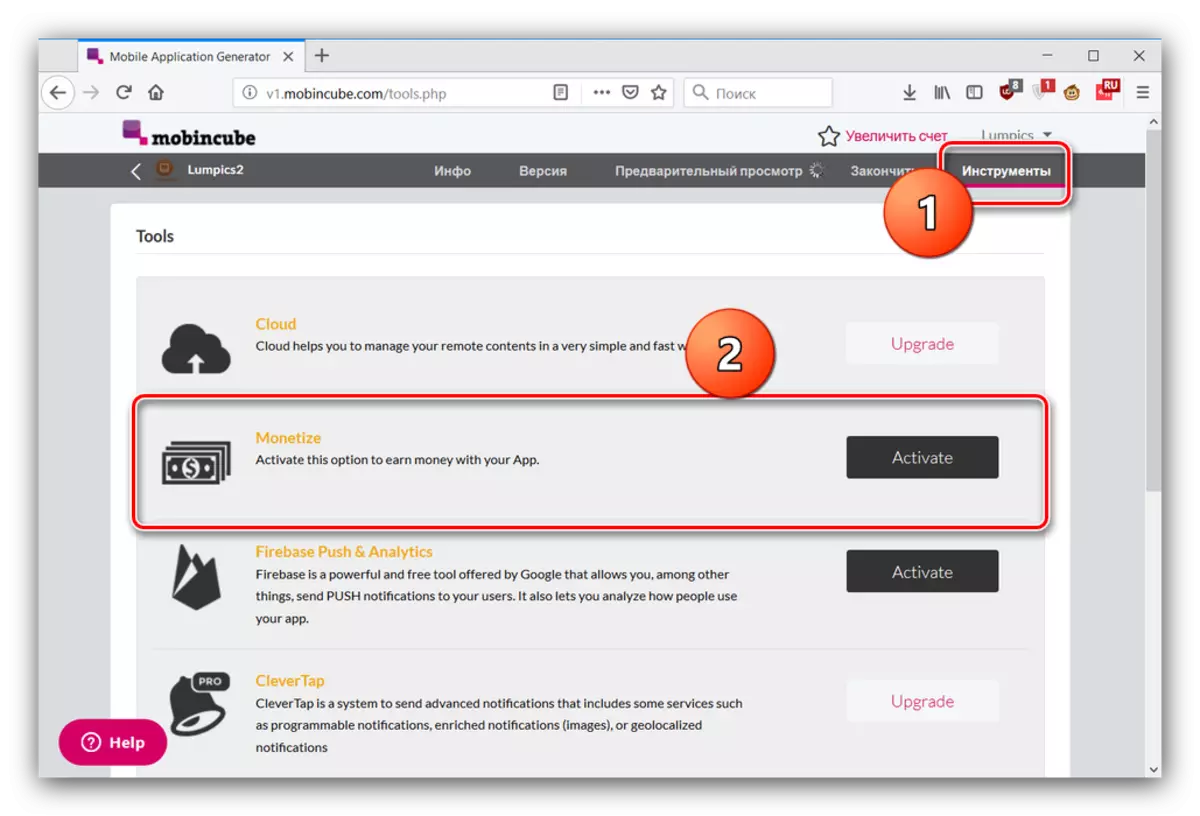
Ako vidíte, Mobincube je oveľa zložitejšie a pokročilé služby vytvárania aplikácií pre Android. To vám umožní pridať viac príležitostí na program, ale cena je nízka kvalitatívna lokalizácia a obmedzenia bezplatného účtu.
Záver
Preskúmali sme spôsoby, ako vytvoriť aplikáciu Android online na príklad dvoch rôznych zdrojov. Ako vidíte, obe rozhodnutia sú kompromisom - je ľahšie, aby ich programy v nich ako v službe Android Studio, ale taká sloboda kreativity, ako oficiálne rozvojové prostredie, neponúkajú.
